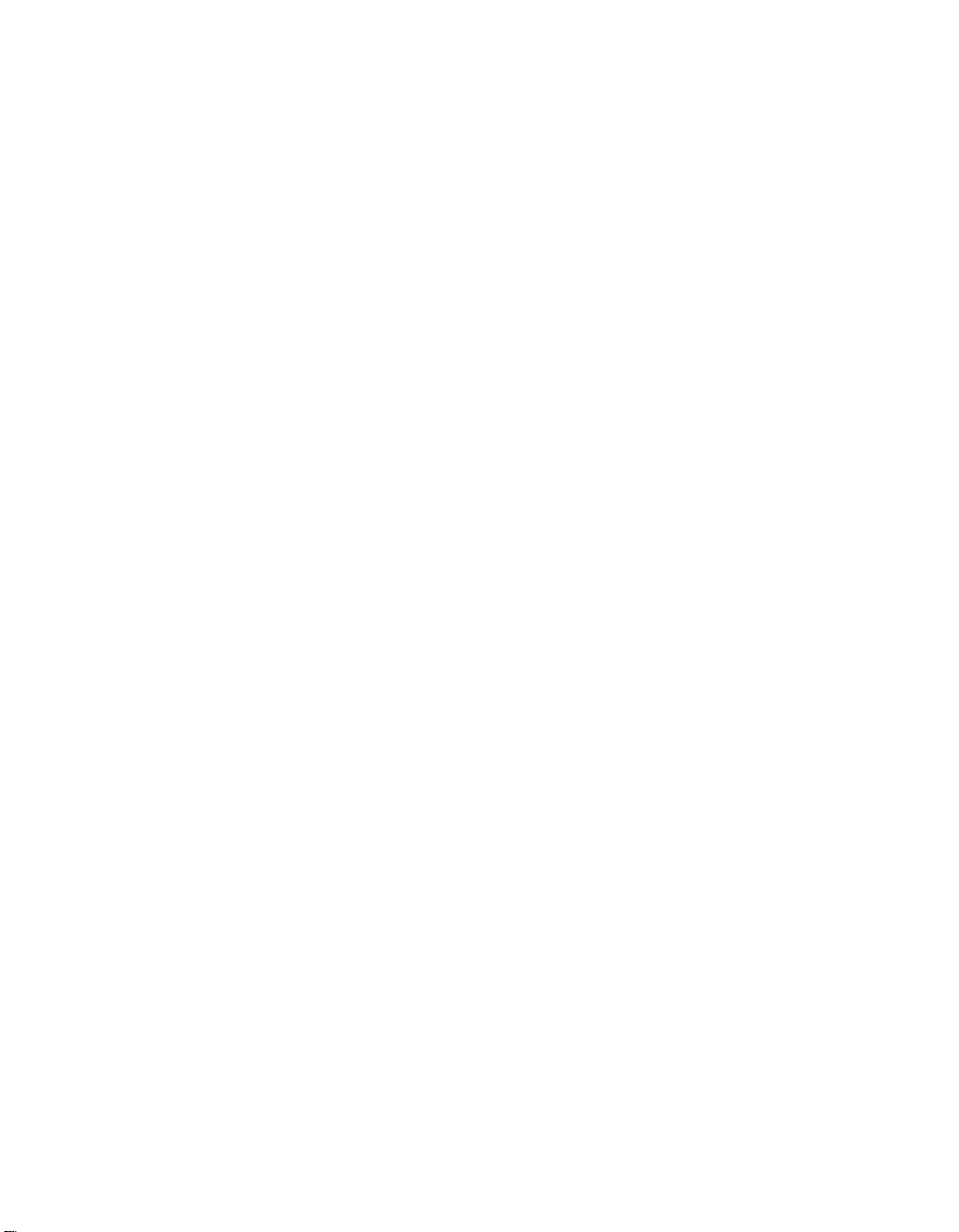
Lenovo 3000, Серия C и Серия N
Руководство
по обслуживанию и
устранению неполадок
В руководство включены следующие темы:
v Обзор других источников информации
v Важные рекомендации по уходу за компьютером
v Определение и устранение неполадок
v Возможности восстановления
v Консультации и услуги
v Информация о гарантии для вашего компьютера
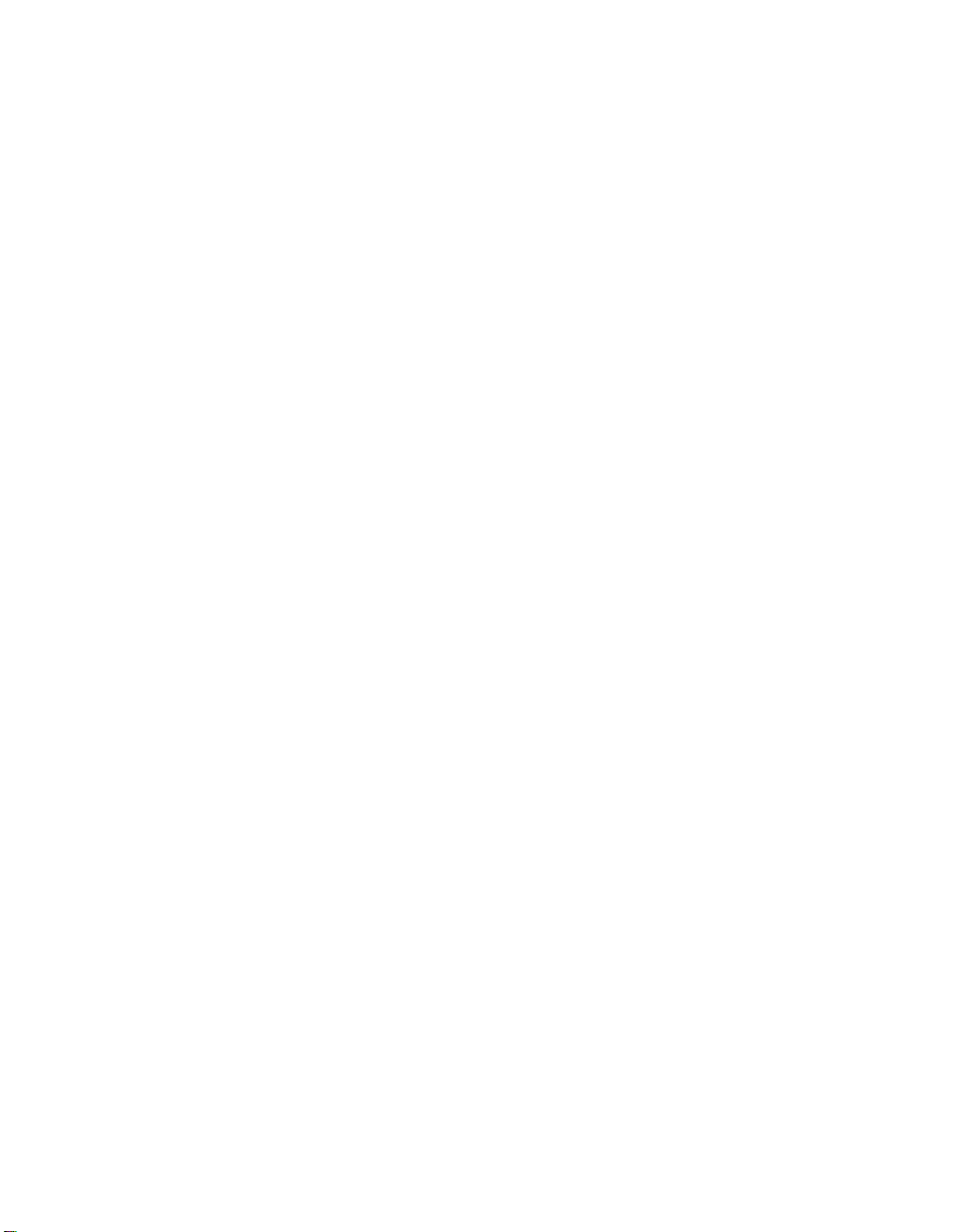
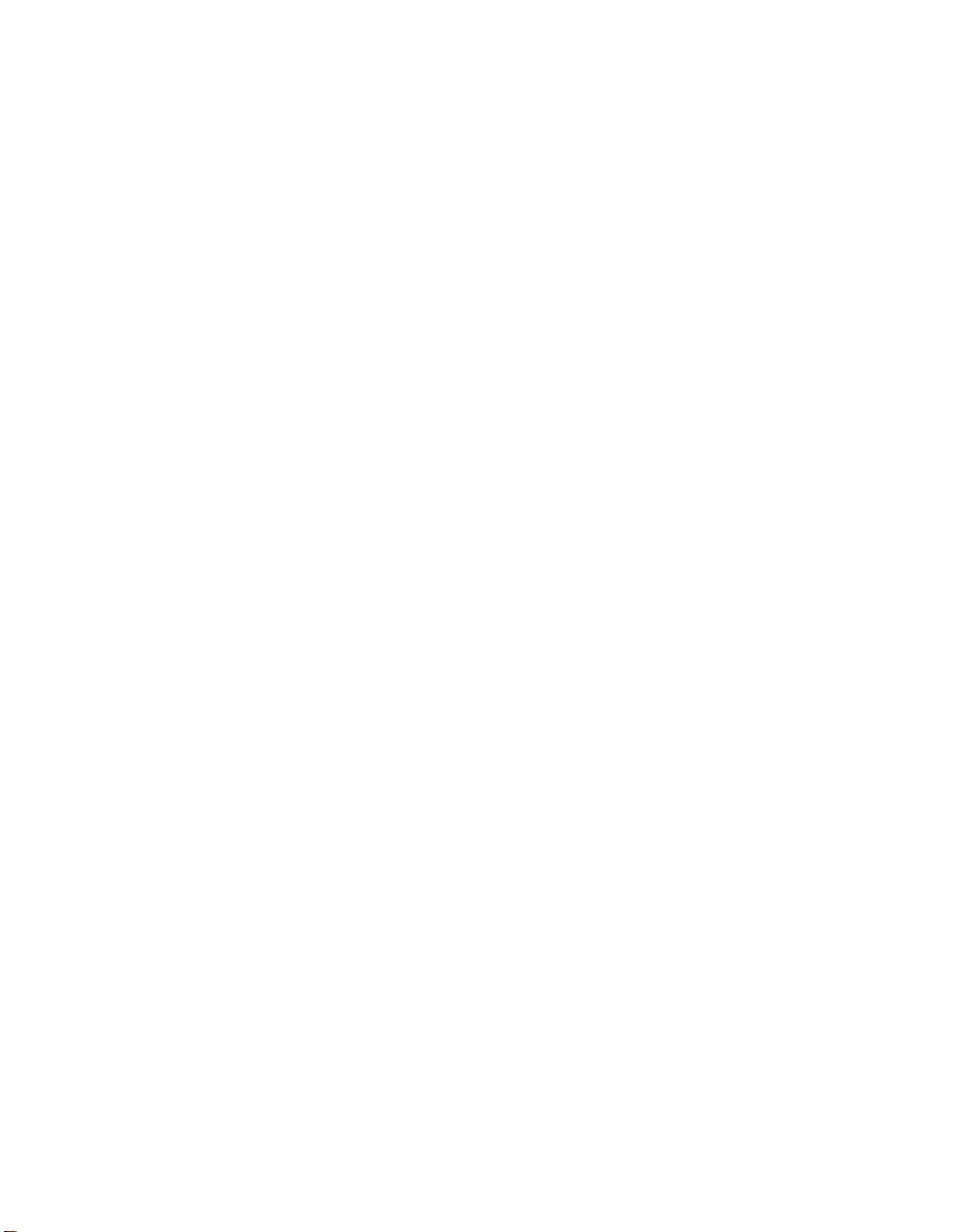
Lenovo 3000, Серия C и Серия N
Руководство
по обслуживанию и
устранению неполадок
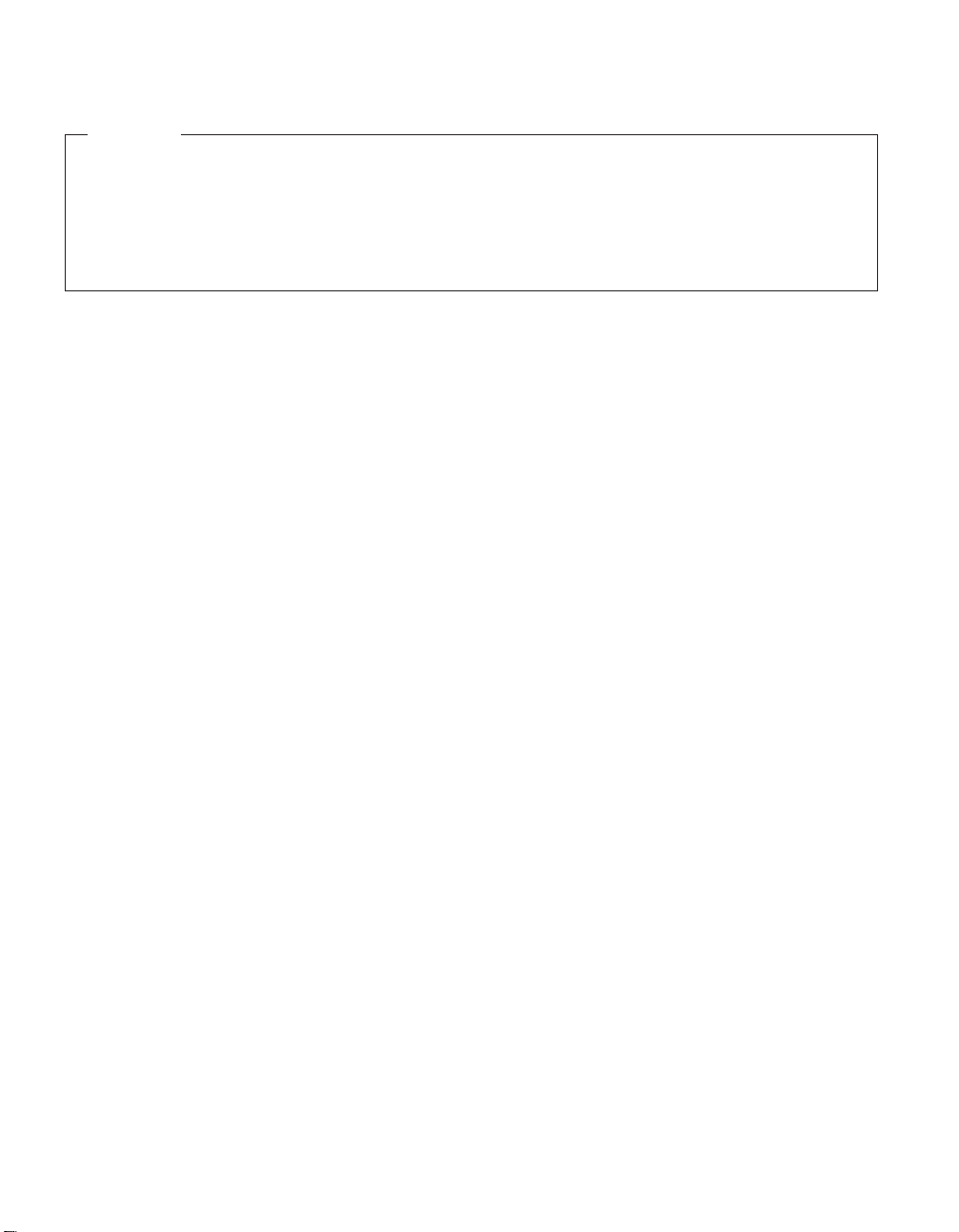
Примечание
Перед тем, как воспользоваться этой информацией и самим продуктом, обязательно прочтите следующее:
v Руководство по технике безопасности и гарантии (входит в комплект поставки наряду с настоящим
Руководством).
v Информацию о беспроводной связи в справочной системе Access Help и в разделе Приложение D, “Замечания”,
на стр. 55.
v Предупреждение Lenovo 3000 (входит в комплект поставки наряду с настоящим Руководством).
Первое издание (Июль 2006)
© Copyright Lenovo 2006. Все права защищены.
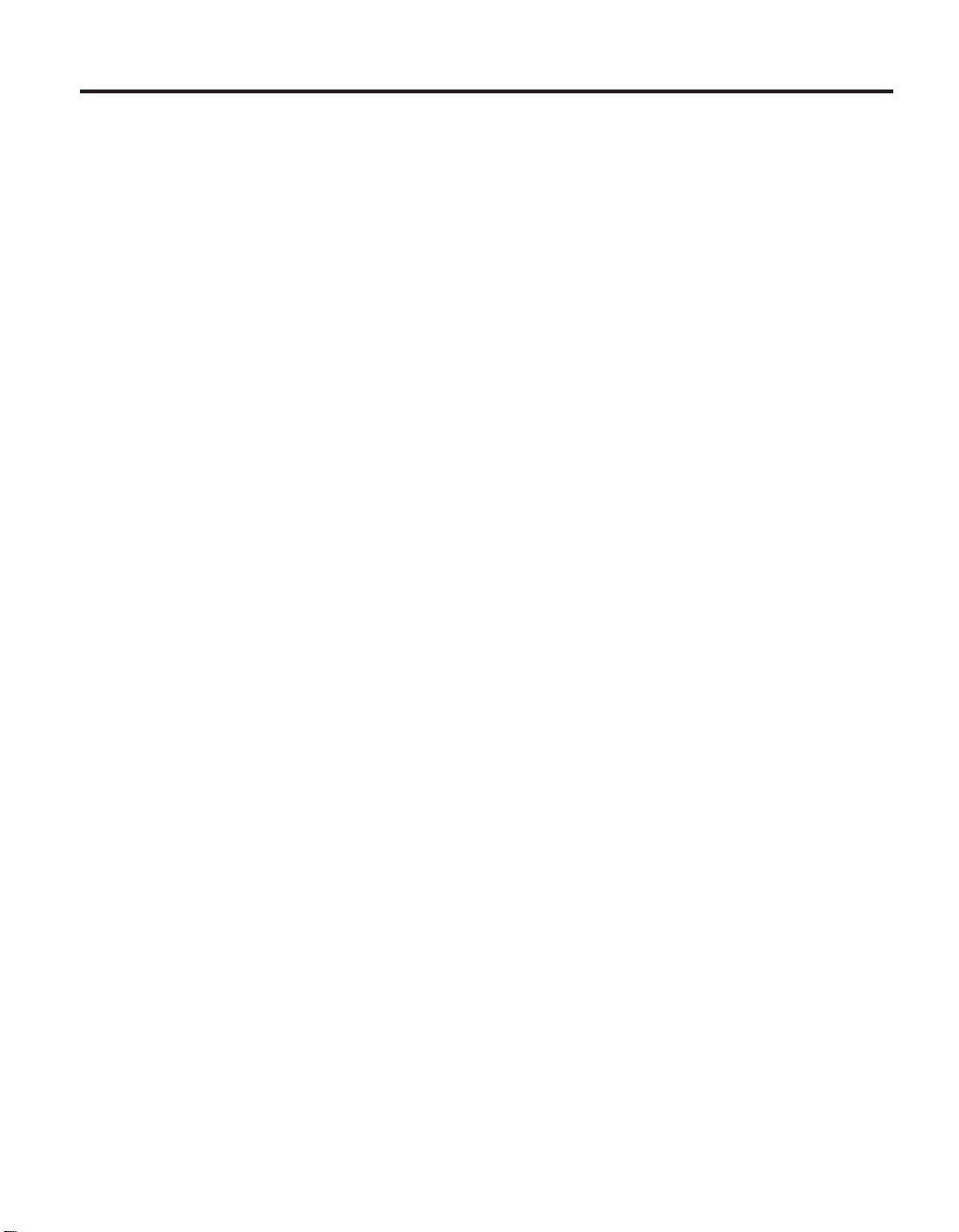
Содержание
Прочтите вначале . . . . . . . . . .v
Глава 1. Где найти информацию . . . .1
Настоящее руководство и другие публикации .1
Поиск информации с помощью кнопки Lenovo
Care . . . . . . . . . . . . . . .2
Глава 2. Уход за компьютером . . . . .3
Глава 3. Устранение неполадок при
работе на компьютере . . . . . . . .9
Часто задаваемые вопросы . . . . . . .10
Диагностика неполадок . . . . . . . .12
Устранение неполадок . . . . . . . . .12
Сообщения об ошибках . . . . . . .12
Ошибки, при которых сообщения не
появляются . . . . . . . . . . .16
Проблемы, связанные с паролем . . . .18
Проблемы с клавиатурой . . . . . . .18
Проблемы режима ожидания и спящего
режима . . . . . . . . . . . . .18
Неполадки экрана компьютера . . . . .20
Неполадки с аккумулятором . . . . . .22
Проблемы с жестким диском . . . . .22
Проблемы, связанные с запуском . . . .23
Проблемы с распознаванием отпечатков
пальцев . . . . . . . . . . . .24
Другие проблемы и неполадки . . . . .24
Глава 4. Возможности восстановления 25
Программа Rescue and Recovery . . . . .25
Восстановление заводского содержимого . .25
Восстановление данных . . . . . . . .26
Глава 5. Модернизация и замена
устройств . . . . . . . . . . . .27
Замена аккумулятора . . . . . . . . .27
Модернизация жесткого диска . . . . . .29
Замена памяти . . . . . . . . . . .31
Получение консультаций и услуг . . . . .37
Получение консультаций через Интернет . . .37
Как обратиться в Центр поддержки заказчиков 37
Как получить помощь вдали от дома . . . .39
Приложение A. Информация о гарантии 41
Информация о гарантии . . . . . . . .41
Гарантийный срок . . . . . . . . .41
Типы гарантийного обслуживания . . . .42
Список телефонов в разных странах мира 43
Приложение B. Узлы, подлежащие
замене силами заказчика (Customer
Replaceable Units - CRU) . . . . . . .49
Приложение C. Компоненты и
спецификации . . . . . . . . . .51
Характеристики . . . . . . . . . . .51
Спецификации . . . . . . . . . . .52
Приложение D. Замечания . . . . . .55
Замечания . . . . . . . . . . . . .55
Замечание о телевизионном выходе . . .56
Замечания об электромагнитном излучении . .57
Заявление Федеральной комиссии связи
США . . . . . . . . . . . . .57
Заявление о соответствии промышленным
стандартам Канады по электромагнитному
излучению для оборудования класса B . .58
Avis de conformité à la réglementation
d’Industrie Canada . . . . . . . . .58
Заявление о соответствии требованиям
Директивы EMC Европейского Союза . .58
Важная информация по директиве European
Directive 2002/96/EC . . . . . . . . .59
Предложение программного пакета IBM Lotus 59
Товарные знаки . . . . . . . . . . .62
Индекс . . . . . . . . . . . . .63
Глава 6. Получение консультаций и услуг 37
© Copyright Lenovo 2006 iii
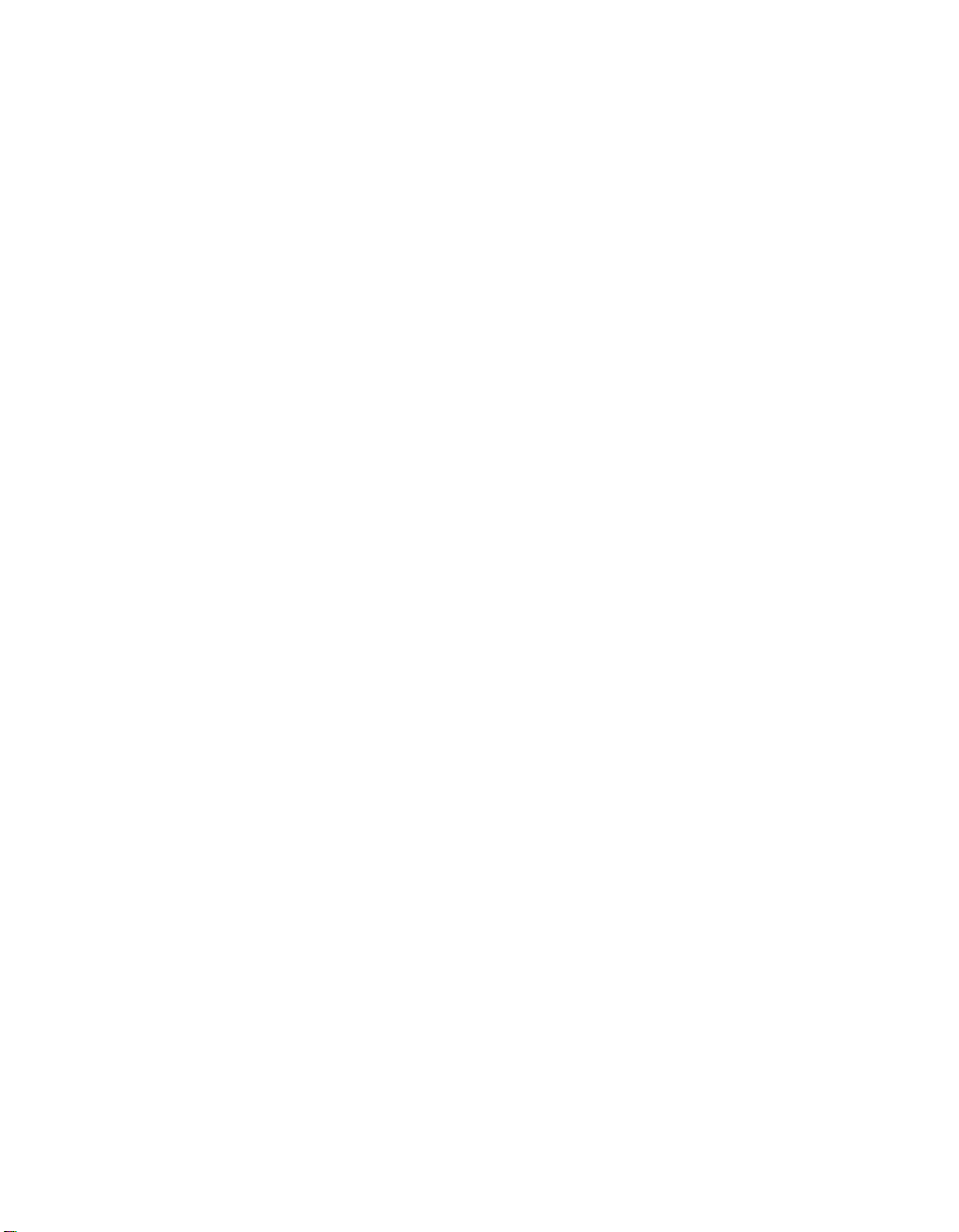
iv Lenovo 3000, Серия C и Серия N Руководство по обслуживанию и устранению неполадок
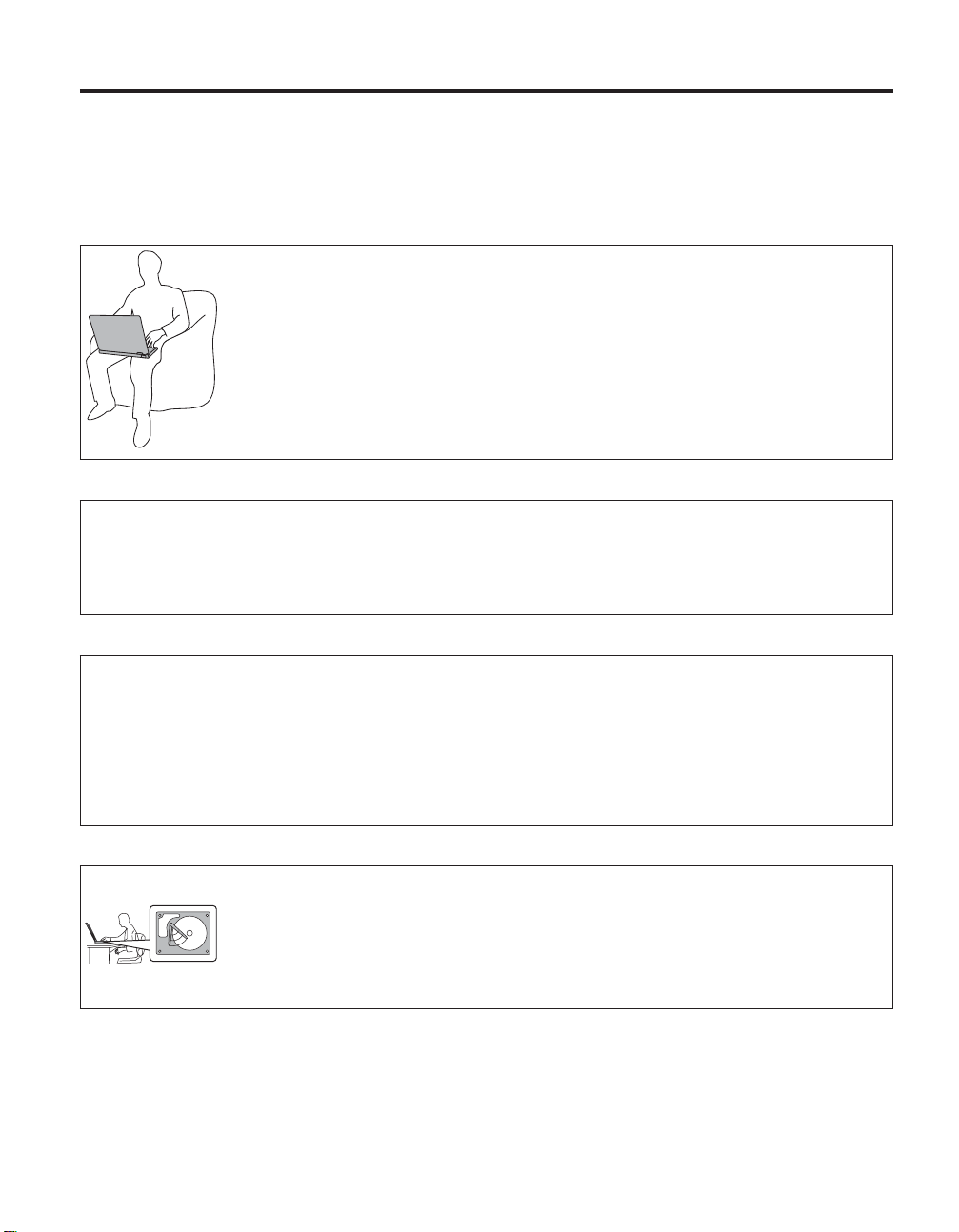
Прочтите вначале
Во время работы компьютера или при зарядке аккумулятора не
кладите компьютер на колени и не допускайте, чтобы основание
компьютера или любая другая его часть, которая нагревается во
время работы, длительное время соприкасалось с любой частью
вашего тела.
Если адаптер питания подключен к розетке и к компьютеру, то он нагревается.
Не допускайте, чтобы во время работы адаптер касался вашего тела. Никогда
не используйте адаптер для того, чтобы согреться. Длительный контакт
адаптера с телом, даже через одежду, может привести к ожогу.
Прокладывайте кабели адаптера питания, мыши, клавиатуры, принтера и
других электронных устройств, а также коммуникационные кабели так, чтобы
они не защемлялись компьютером или другими предметами; следите за тем,
чтобы за них нельзя было зацепиться, споткнуться или повредить каким-нибудь
другим способом: это может повредить работе компьютера. Не применяйте
силу при работе с кабелями - их можно повредить или порвать.
Чтобы не повредить жесткий диск и не потерять данные в
результате повреждения, перед тем, как переносить компьютер,
нажмите Fn+F4, чтобы перевести компьютер в спящий режим или
выключить его. Перед тем, как переносить компьютер, убедитесь,
что индикатор режима ожидания включён (светится зелёным).
© Copyright Lenovo 2006 v
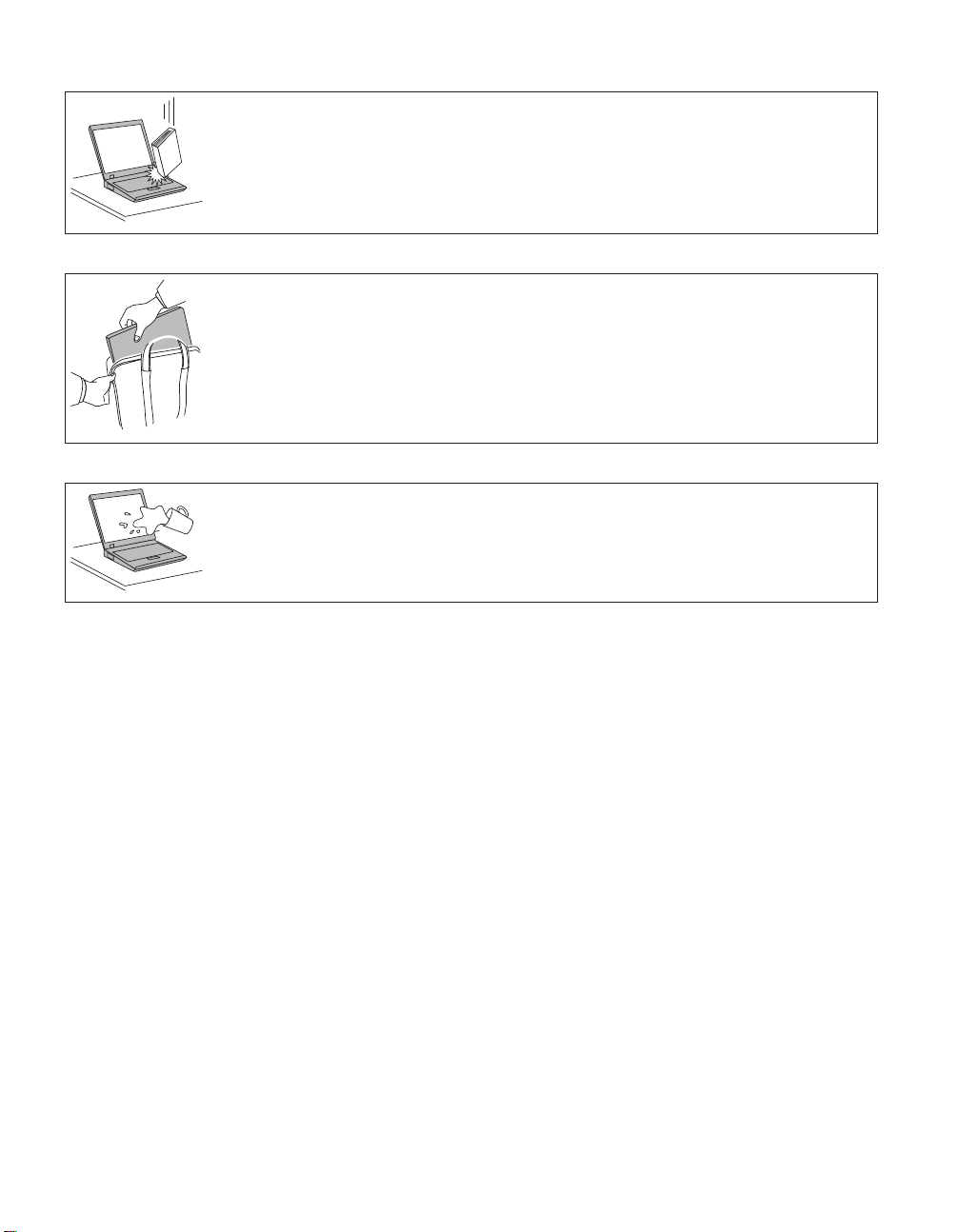
Не роняйте, не ударяйте, не царапайте, не перегибайте, не трясите
и не стукайте ваш компьютер, не ставьте на него, а также на
дисплей и внешние устройства, тяжёлые предметы.
Переносите компьютер в качественной сумке, обеспечивающей
должную амортизацию и защиту. Не кладите компьютер в
плотно набитый чемодан или сумку.
Держите жидкости подальше от компьютера, чтобы не пролить
их на компьютер, и держите компьютер подальше от воды,
чтобы избежать поражения электрическим током.
vi Lenovo 3000, Серия C и Серия N Руководство по обслуживанию и устранению неполадок

Глава 1. Где найти информацию
Настоящее руководство и другие публикации
Инструкции по установке
Эти инструкции помогут вам распаковать компьютер и приступить к
работе. В инструкциях содержатся несколько рекомендаций для
начинающих пользователей и обзор программ, установленных Lenovo.
Настоящее Руководство по обслуживанию и устранению неполадок
В руководстве содержится следующая информация: уход за
компьютером, устранение неполадок, некоторые процедуры
восстановления, получение консультаций и услуг, сведения о гарантии
на ваш компьютер. В настоящем руководстве описаны только
неполадки, не позволяющие обратиться к обширному справочному и
информационному порталу Lenovo CareSM, который установлен на
компьютере на заводе.
Access Help
- это обстоятельное электронное руководство, в котором есть ответы
почти на все вопросы, связанные с работой компьютера; руководство
поможет вам сконфигурировать установленные на заводе средства и
инструменты или устранить неполадки. Чтобы открыть систему Access
Help, щелкните по Пуск, поместите указатель на Все программы, а затем
на Lenovo Care. Щелкните по Access Help.
Lenovo Care
Это средство обеспечивает удобный доступ к программным
инструментам и к ключевым сайтам Lenovo; тем самым, вам не нужно
носить с собой остальные справочные руководства. Чтобы открыть
Lenovo Care, нажмите кнопку Lenovo Care на клавиатуре.
Дополнительную информацию о кнопке Lenovo Care смотрите в разделе
“Поиск информации с помощью кнопки Lenovo Care” на стр. 2.
Руководство по технике безопасности и гарантии
В это руководство включены общие инструкции по технике
безопасности и полный текст Заявления Lenovo об ограниченной
гарантии.
Предупреждение
Дополняет настоящее руководство. Прочтите его перед тем, как
использовать беспроводные средства компьютера. Компьютер
соответствует стандартам радиочастот и стандартам безопасности для
любой страны или региона, где разрешено использование беспроводных
© Copyright Lenovo 2006 1
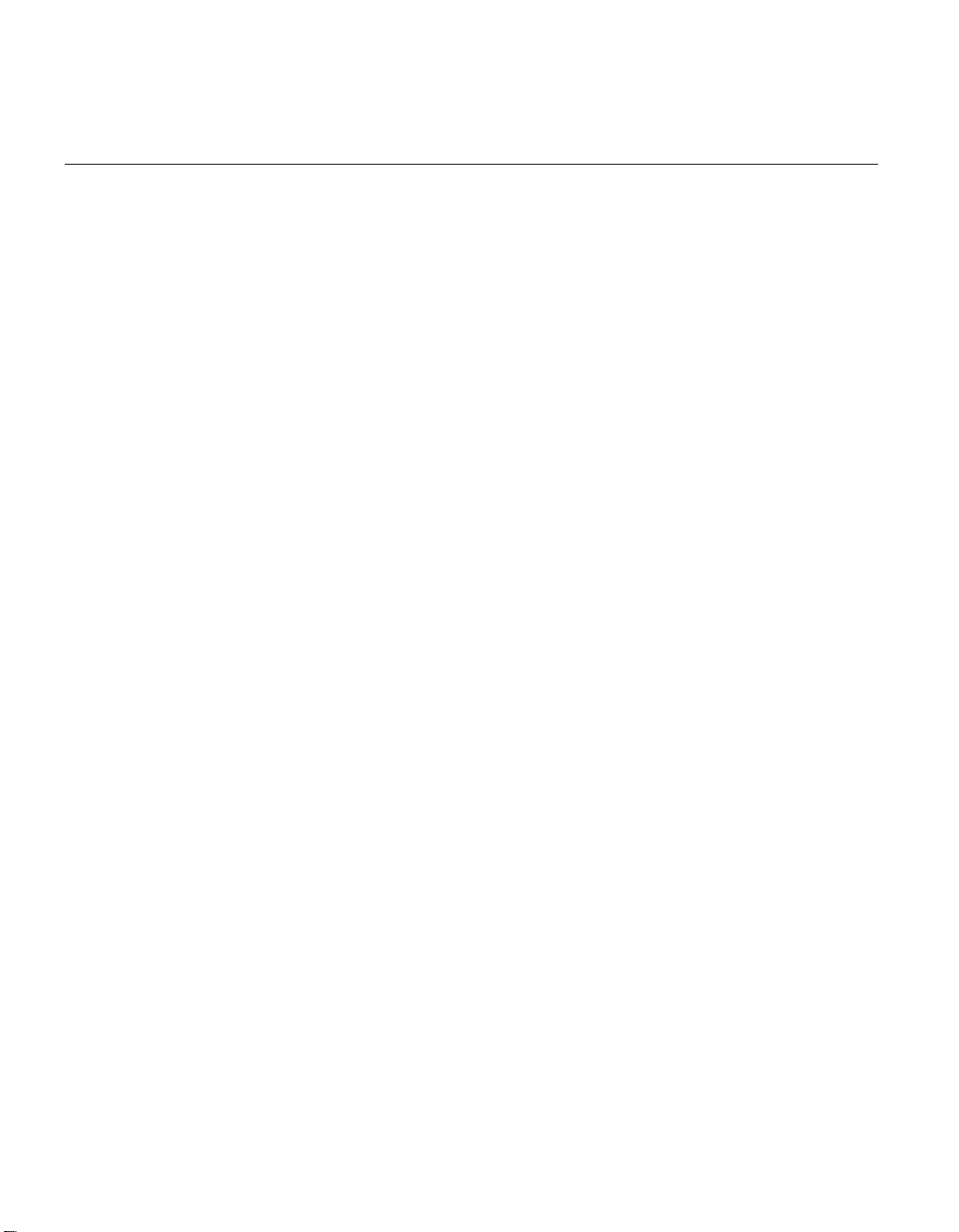
сетей. Вы должны требуется установить и использовать компьютер в
строгом соответствии с местными требованиями к радиочастотам.
Поиск информации с помощью кнопки Lenovo Care
Кнопка Lenovo Care поможет вам в различных ситуациях - и когда ваш
компьютер работает нормально, и когда возникает неисправность. Нажмите
кнопку Lenovo Care, чтобы открыть Lenovo Care и посмотреть наглядные
иллюстрации и понятные инструкции, помогающие легко начать и продуктивно
работать на компьютере.
С помощью кнопки Lenovo Care можно также прервать последовательность
загрузки компьютера и запустить рабочее пространство Rescue and Recovery™,
которое работает независимо от операционной системы Windows и скрыто от
нее.
2 Lenovo 3000, Серия C и Серия N Руководство по обслуживанию и устранению неполадок
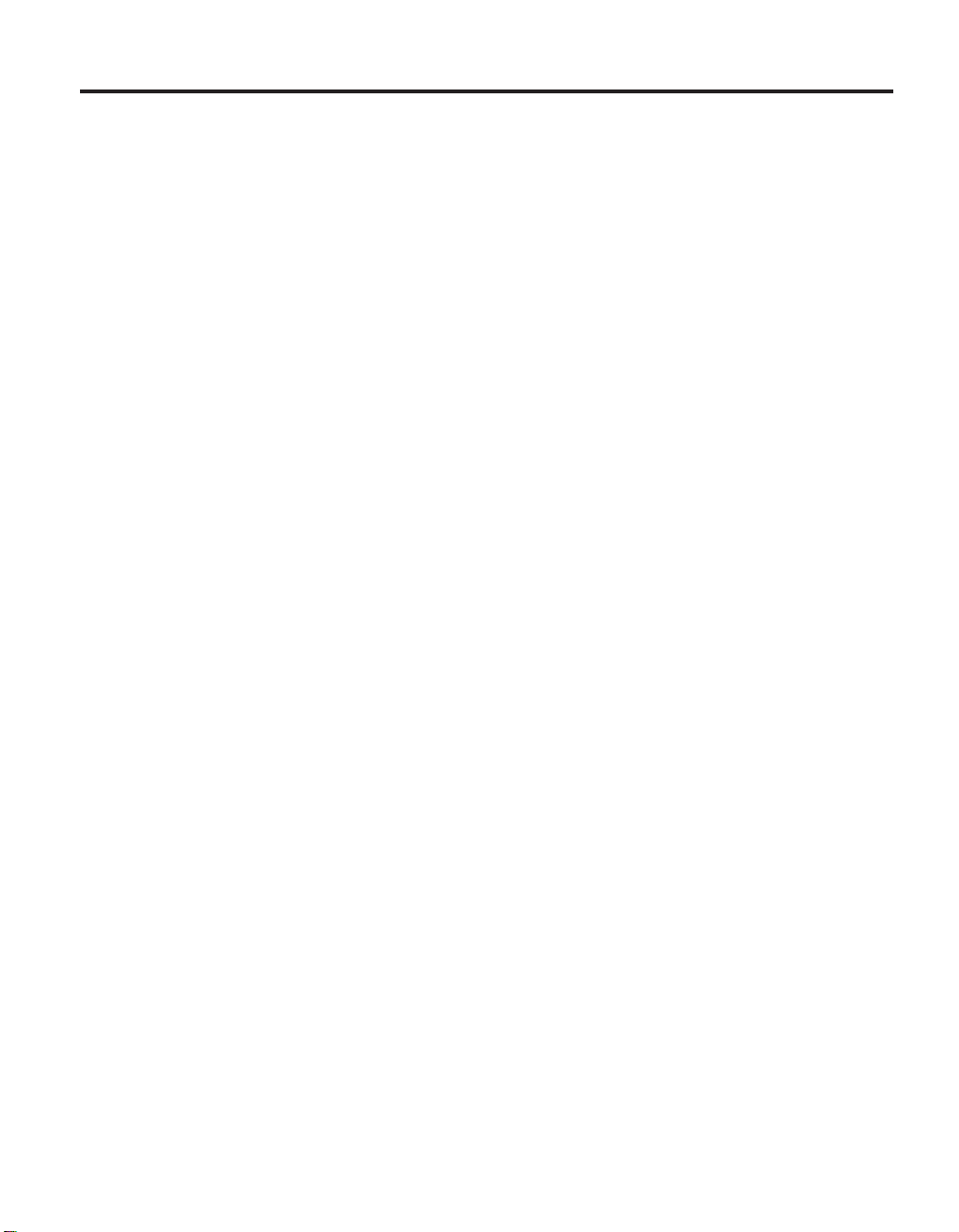
Глава 2. Уход за компьютером
Хотя конструкция вашего компьютера обеспечивает его безотказную работу в
нормальных условиях, при обращении с ним необходимо руководствоваться
здравым смыслом. Следуя приведенным ниже важным советам, вы получите
максимум пользы и удовольствия от работы на компьютере.
Важные советы:
Будьте внимательны к окружающей среде и условиям, в которых вы работаете
v Во время работы компьютера или при зарядке аккумулятора не кладите
компьютер на колени и не допускайте, чтобы основание компьютера или
любая другая его часть, которая нагревается во время работы, длительное
время соприкасалось с любой частью вашего тела. При нормальной работе
компьютера выделяется тепло. Чем интенсивнее используется компьютер и
чем интенсивнее заряжается аккумулятор, тем больше выделяется тепла. При
его длительном контакте с телом, даже через одежду, у вас могут возникнуть
неприятные ощущения, и даже может появиться ожог.
v Если адаптер питания подключен к розетке и к компьютеру, то он
нагревается. Не допускайте, чтобы во время работы адаптер касался вашего
тела. Никогда не используйте адаптер для того, чтобы согреться. Длительный
контакт адаптера с телом, даже через одежду, может привести к ожогу.
v Прокладывайте кабели адаптера питания, мыши, клавиатуры, принтера и
других электронных устройств, а также коммуникационные кабели так, чтобы
они не защемлялись компьютером или другими предметами; следите за тем,
чтобы за них нельзя было зацепиться, споткнуться или повредить
каким-нибудь другим способом: это может повредить работе компьютера. Не
применяйте силу при работе с кабелями - их можно повредить или порвать.
v Держите жидкости подальше от компьютера, чтобы не пролить на него, и
держите ваш компьютер подальше от воды, чтобы избежать поражения
электрическим током.
v Держите упаковочные материалы в недоступном для детей месте, поскольку,
играя с пластиковым пакетом, ребенок может натянуть его себе на голову и
задохнуться.
v Не подносите к компьютеру магниты, включенные мобильные телефоны,
электрические приборы и динамики (ближе 15 см).
v Не подвергайте компьютер воздействию экстремальных температур (ниже
5°C и выше 35°C).
Обращайтесь
© Copyright Lenovo 2006 3
с компьютером осторожно и бережно
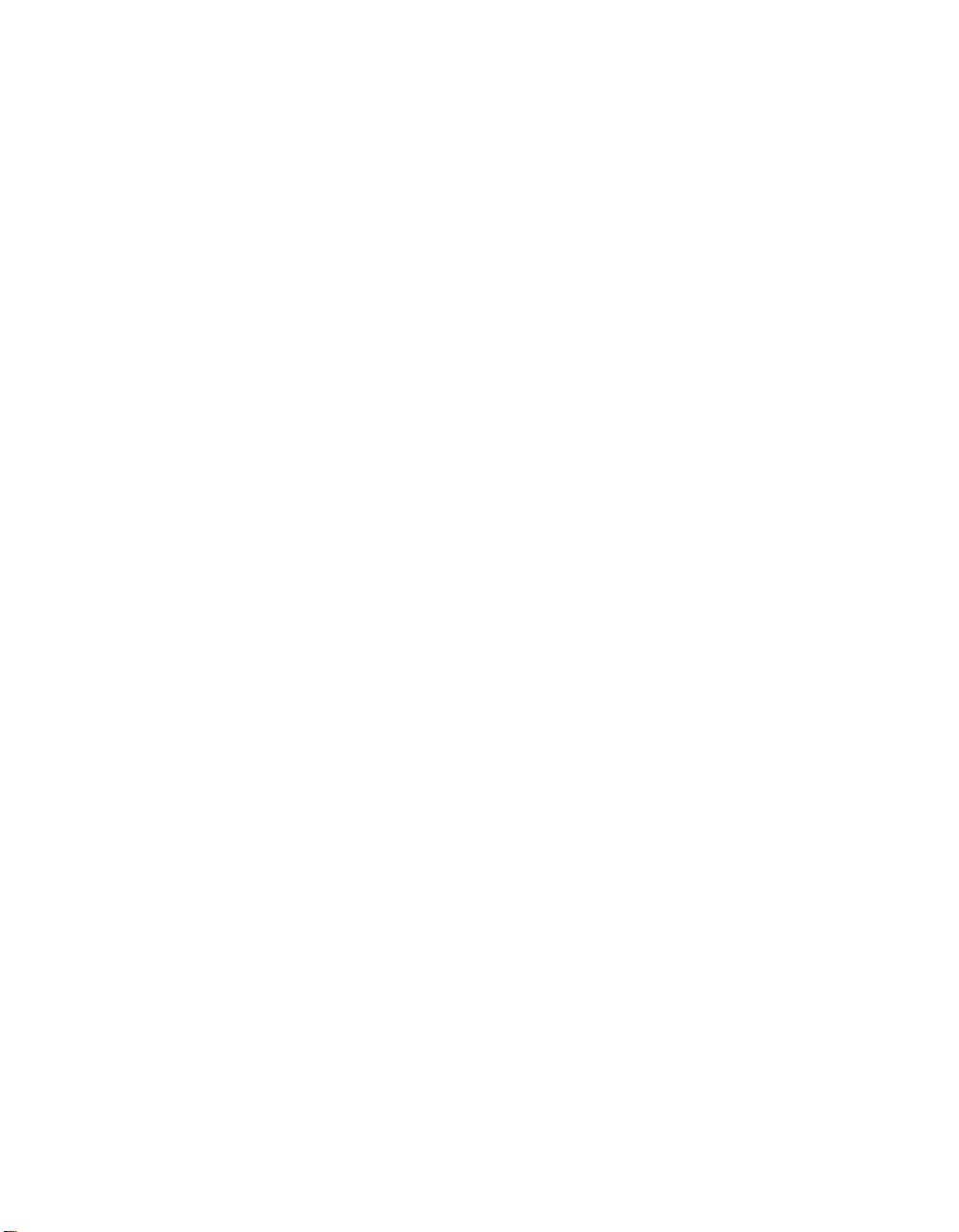
Уход за компьютером
v Не кладите какие-либо предметы (в том числе листы бумаги) между дисплеем
и клавиатурой.
v Не роняйте, не ударяйте, не царапайте, не перегибайте, не трясите ваш
компьютер и не стучите по нему, не ставьте на него, а также на дисплей и
внешние устройства, тяжёлые предметы.
v Дисплей вашего компьютера рассчитан на то, чтобы открываться и
использоваться при развороте, чуть превышающем 90 градусов. Не
открывайте дисплей больше, чем на 135 градусов, так как это может
повредить петли дисплея.
Правильно
носите ваш компьютер
v Прежде чем переносить компьютер, убедитесь, что отключены все носители
информации, выключены все подключённые устройства, отсоединены все
провода и кабели.
v Прежде чем переносить компьютер, убедитесь, что он находится в режиме
ожидания или спящем режиме, или выключен. Это исключит опасность
повреждения или потери данных на жёстком диске.
v Поднимая компьютер, держите его за нижнюю часть. Не поднимайте и не
держите компьютер за дисплей.
v Переносите компьютер в качественной сумке, обеспечивающей должную
амортизацию и защиту. Не кладите компьютер в плотно набитый чемодан
или сумку.
Обращайтесь
с носителями информации и дисководами бережно и аккуратно
v Если ваш компьютер оснащен оптическим дисководом, таким как CD, DVD
или CD-RW/DVD, то не прикасайтесь пальцами к поверхности диска или линзе
считывающего устройства.
v Прежде чем закрывать оптический дисковод (CD, DVD или CD-RW/DVD),
убедитесь, что компакт-диск надежно лег на свое место.
v При установке жёсткого диска, дисководов дискет, CD, DVD или
CD-RW/DVD, следуйте инструкциям, приложенным к вашим аппаратным
средствам, и прилагайте усилия только тогда, когда это необходимо.
Будьте
внимательны, задавая пароли
v Запомните свои пароли. Если вы забыли пароль супервизора или пароль
жесткого диска, то уполномоченный провайдер услуг Lenovo не сможет
восстановить их, и вам, возможно, придется заменить материнскую плату или
жесткий диск.
Другие
важные рекомендации
v Модем вашего компьютера может использовать только аналоговую
телефонную сеть или телефонную сеть общего пользования (PSTN). Не
подключайте модем к частным сетям PBX (private branch exchange) или
4 Lenovo 3000, Серия C и Серия N Руководство по обслуживанию и устранению неполадок
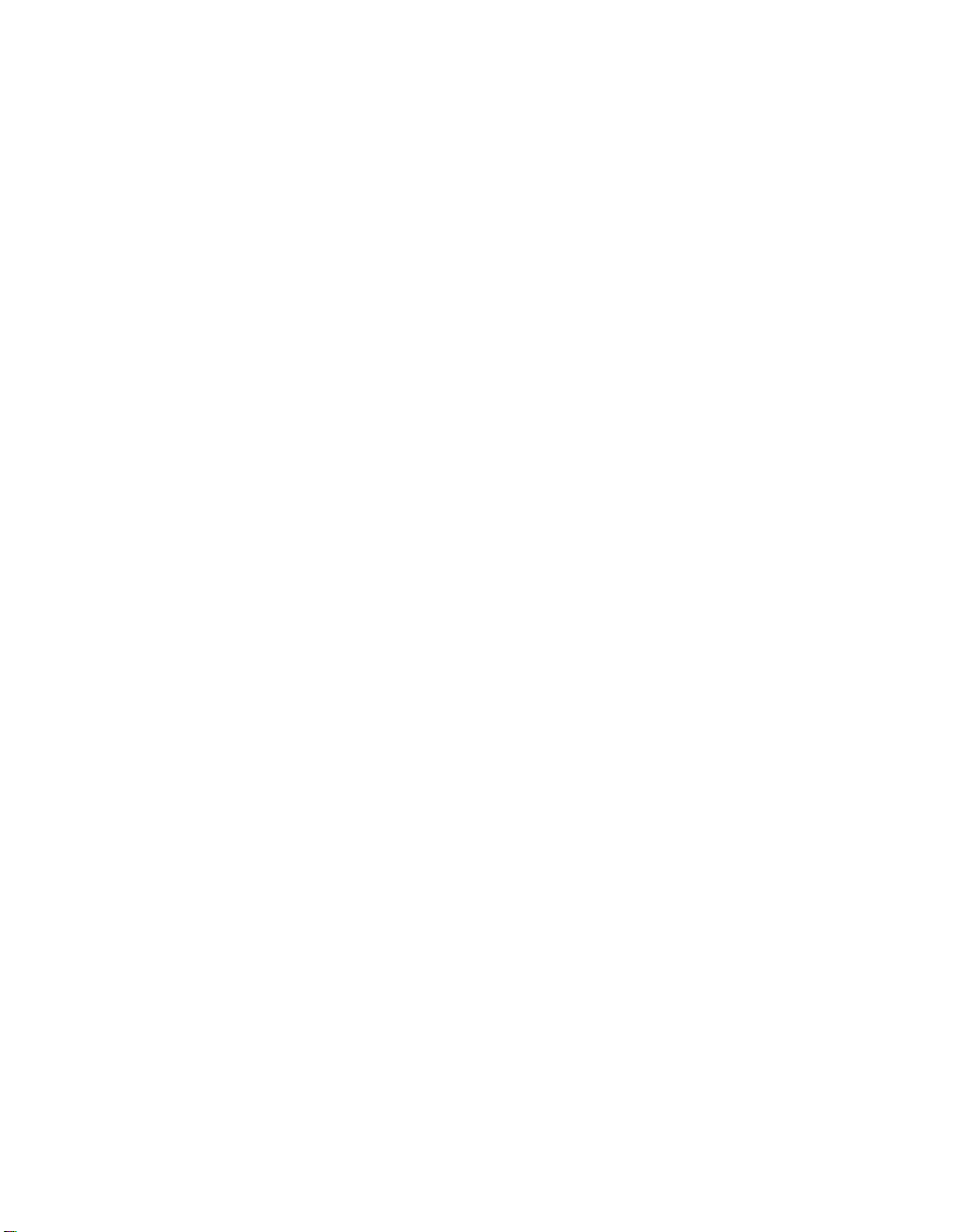
Уход за компьютером
другим цифровым телефонным сетям, поскольку это может вывести его из
строя. Аналоговые телефонные линии обычно используются в жилых домах, а
цифровые линии - в гостиницах и учреждениях. Если вы точно не знаете, какой
телефонной линией вы пользуетесь, обратитесь на телефонный узел.
v Ваш компьютер может иметь как разъём сети Ethernet, так и разъём для
модема. Если это так, убедитесь, что подключаете кабель к правильному
разъему, иначе вы можете повредить его.
v Зарегистрируйте ваш компьютер Lenovo в Lenovo (смотрите следующую
Web-страницу: www.lenovo.com/register). В этом случае вас будет проще
разыскать, если возникнет необходимость вернуть вам потерянный или
украденный компьютер. Зарегистрировав ваш компьютер, вы также даете
Lenovo возможность сообщать вам о своих новейших разработках.
v Только официальный представитель, являющийся специалистом по
компьютерам Lenovo, может заниматься разборкой и ремонтом вашего
компьютера.
v Не переделывайте и не заклеивайте защёлки, которые удерживают дисплей в
закрытом или открытом положении.
v Не переворачивайте ваш компьютер, когда к нему подключён адаптер
электропитания. Так можно повредить разъем адаптера.
v Храните не используемые в данный момент внешние и съёмные жёсткие
диски, а также дисководы дискет, CD, DVD и CD-RW/DVD в их собственных
коробках или упаковках.
v Перед тем, как вы приступите к установке любого из следующих устройств,
дотроньтесь до металлической поверхности или заземленного металлического
предмета. Это снимет с вас заряд статического электричества. Статическое
электричество может повредить устройство.
– Карта памяти (SD Card, Memory Stick, MultiMediaCard, xD-Picture Card и
Memory Stick Pro).
– Модуль памяти
Чистка
крышки компьютера
Время от времени компьютер нужно чистить, соблюдая следующие правила:
1. Приготовьте раствор легкого моющего средства для посуды (не
содержащего абразивного порошка и сильных химических веществ, таких как
кислоты или щелочи). Возьмите 5 частей воды и 1 часть моющего средства.
2. Обмакните в получившийся раствор губку.
3. Отожмите из губки избыток жидкости.
4. Круговыми движениями губки протрите крышку, стараясь не оставлять на
ней капель жидкости.
5. Протрите поверхность, чтобы удалить следы жидкости.
6. Промойте губку чистой проточной водой.
Глава 2. Уход за компьютером 5
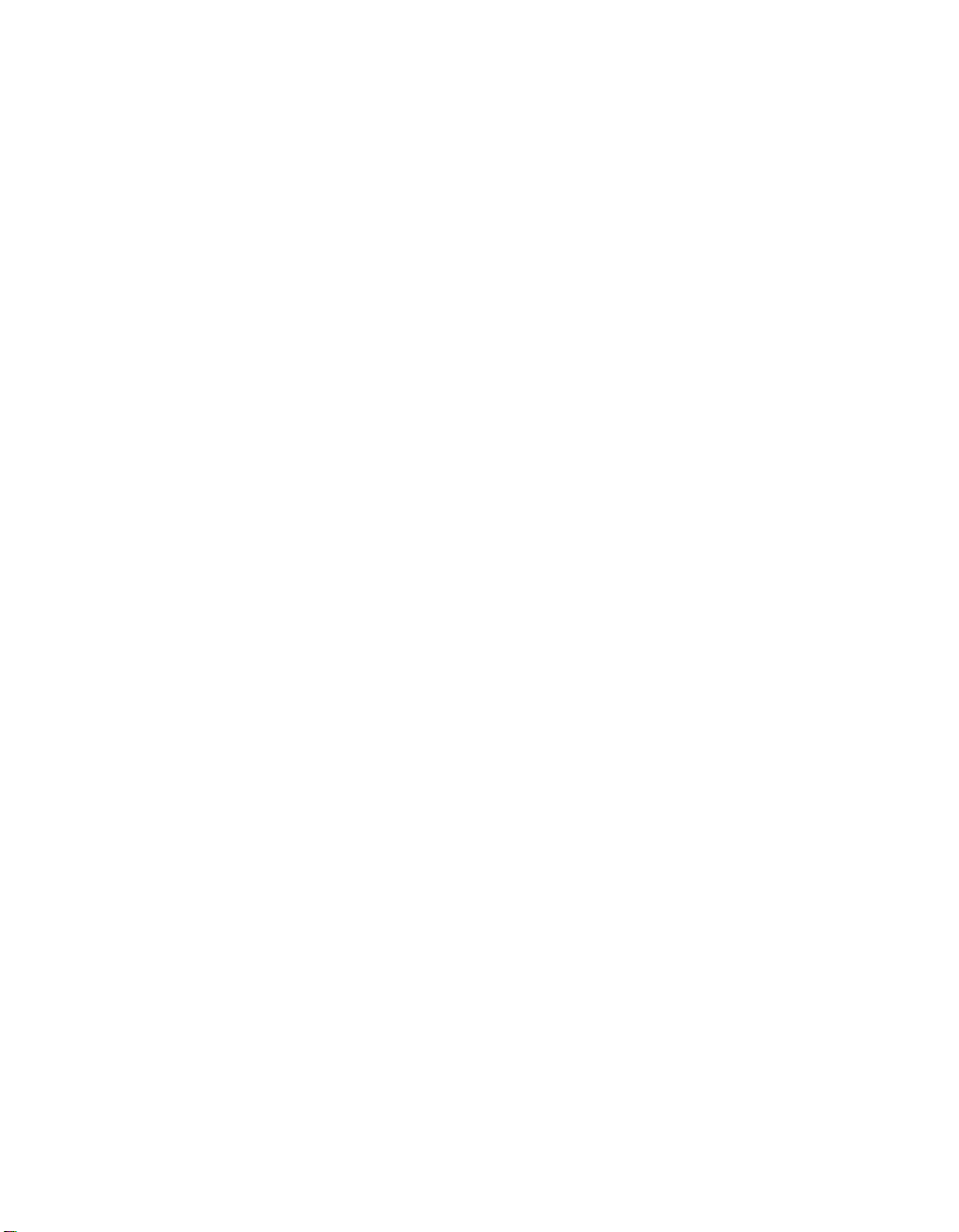
Уход за компьютером
7. Протрите поверхность вымытой губкой.
8. Еще раз протрите поверхность сухой тканью, не оставляющей волокон и
нитей.
9. Когда поверхность компьютера полностью высохнет, удалите волокна
ткани, если они все же остались.
Чистка
клавиатуры
1. Намочите мягкую чистую ткань в изопропиловом спирте.
2. Протрите верхние поверхности клавиш. Протирайте клавиши по одной; если
протирать несколько клавиш одновременно, ткань может оказаться зажатой
между клавишами. Следите за тем, чтобы капли спирта не оставались на
поверхности клавиш и не стекали вниз между ними.
3. Дайте спирту высохнуть.
4. Для удаления пыли и твёрдых частиц из промежутков между клавишами
можете воспользоваться резиновым баллончиком со щёточкой,
предназначенным для продувки оптики, или феном для сушки волос,
предварительно выключив нагрев.
Примечание: Не распыляйте чистящий аэрозоль на дисплей и клавиатуру.
Чистка
дисплея
1. Аккуратно протрите дисплей сухой мягкой тканью, не оставляющей
волокон. Если вы видите на дисплее след, похожий на царапину, то это
может быть грязь, попавшая на дисплей с клавиатуры при нажатии на
крышку снаружи.
2. Аккуратно сотрите или стряхните грязь мягкой сухой тканью.
3. Если грязь таким образом удалить не удается, намочите мягкую ткань, не
оставляющую волокон, в воде или 50%-ном растворе изопропилового
спирта, не содержащем загрязняющих примесей.
4. Тщательно отожмите ткань.
5. Снова протрите дисплей; не оставляйте на дисплее капли жидкости.
6. Обязательно высушите дисплей перед тем, как закрыть его.
за устройством распознавания отпечатков пальцев
Уход
Не делайте ничего, что могло бы вывести устройство распознавания отпечатков
пальцев (в некоторых моделях) из строя или нарушить его работу:
v Не царапайте поверхность устройства твёрдыми заострёнными предметами.
v Не прикасайтесь к поверхности устройства ногтем или любым другим
твёрдым предметом.
v Не прикладывайте к устройству грязный палец.
6 Lenovo 3000, Серия C и Серия N Руководство по обслуживанию и устранению неполадок
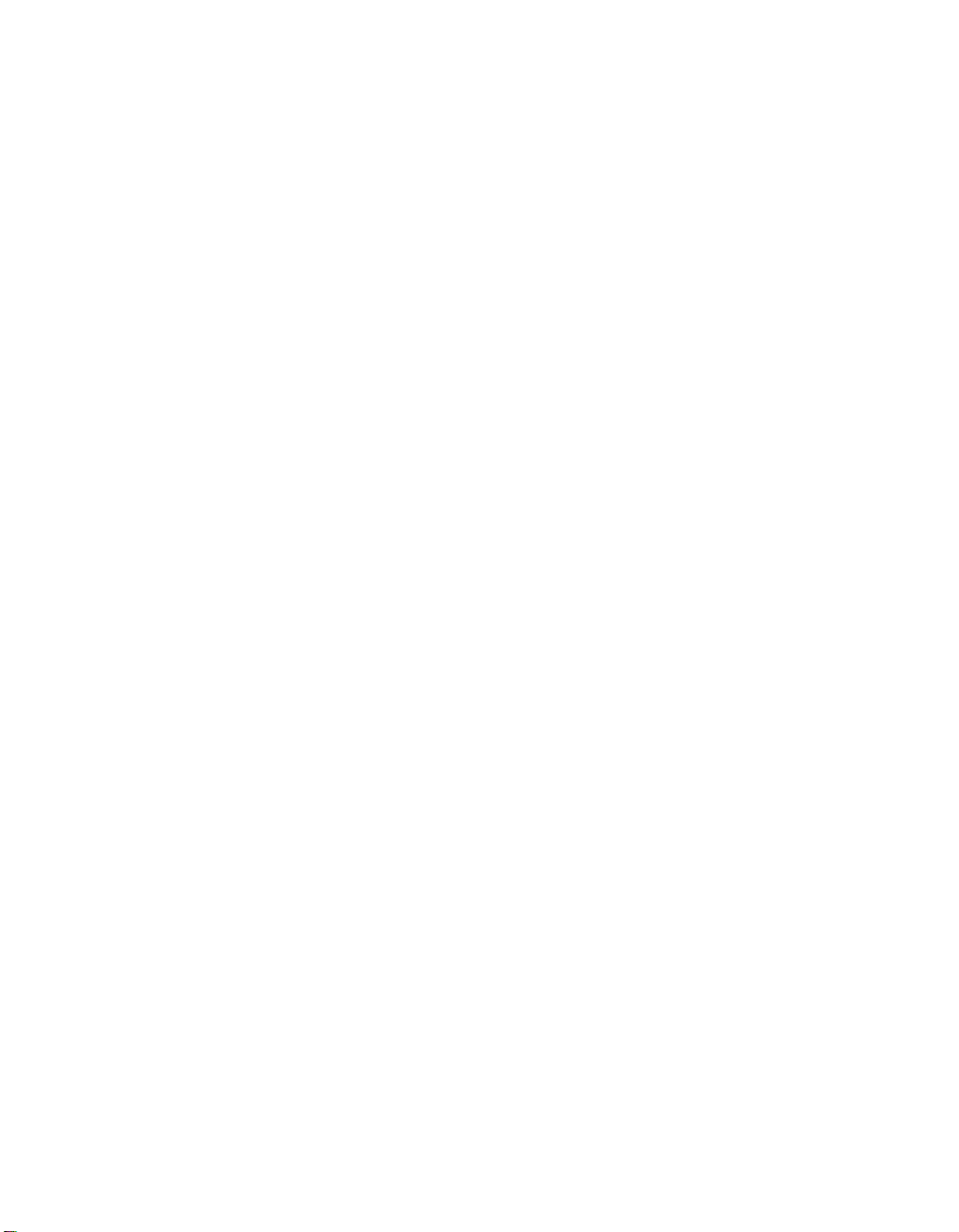
Уход за компьютером
В следующих случаях рекомендуется протирать поверхность устройства сухой
мягкой тканью, не оставляющей волокон и ворсинок:
v Когда поверхность устройства загрязнена или покрыта ржавчиной.
v Когда поверхность устройства покрыта влагой.
v Когда устройство перестаёт узнавать или регистрировать отпечаток вашего
пальца.
Глава 2. Уход за компьютером 7
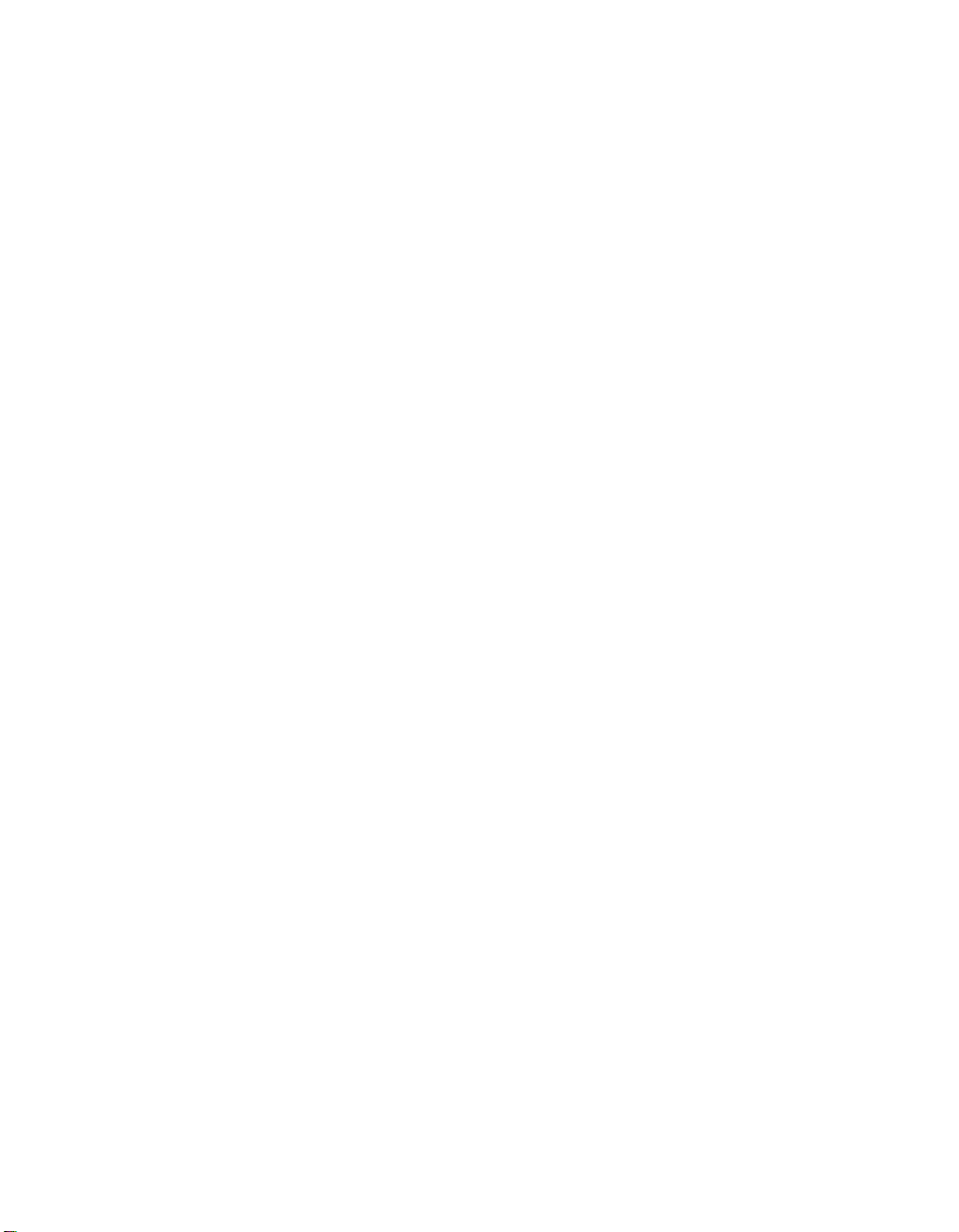
Уход за компьютером
8 Lenovo 3000, Серия C и Серия N Руководство по обслуживанию и устранению неполадок
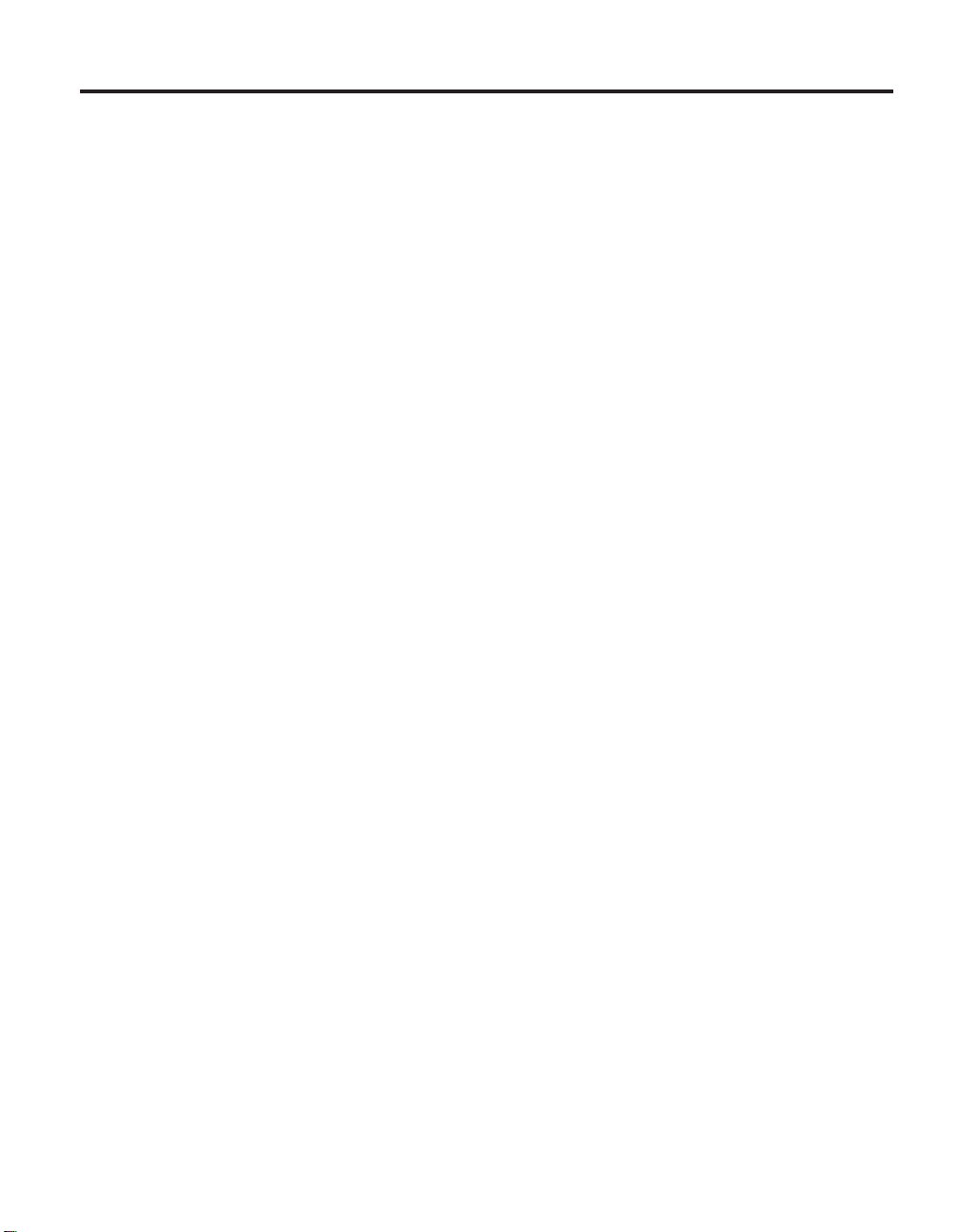
Глава 3. Устранение неполадок при работе на компьютере
Часто задаваемые вопросы . . . . . . .10
Диагностика неполадок . . . . . . . .12
Устранение неполадок . . . . . . . . .12
Сообщения об ошибках . . . . . . .12
Ошибки, при которых сообщения не
появляются . . . . . . . . . . .16
Проблемы, связанные с паролем . . . .18
Неполадки экрана компьютера . . . . .20
Неполадки с аккумулятором . . . . . .22
Проблемы с жестким диском . . . . .22
Проблемы, связанные с запуском . . . .23
Проблемы с распознаванием отпечатков
пальцев . . . . . . . . . . . .24
Другие проблемы и неполадки . . . . .24
Проблемы с клавиатурой . . . . . . .18
Проблемы режима ожидания и спящего
режима . . . . . . . . . . . . .18
Примечание: Если компьютер работает и справочная система Access Help доступна, то обратитесь к
справочной системе. Используйте информацию, приведенную в этой главе, если система
Access Help недоступна.
© Copyright Lenovo 2006 9
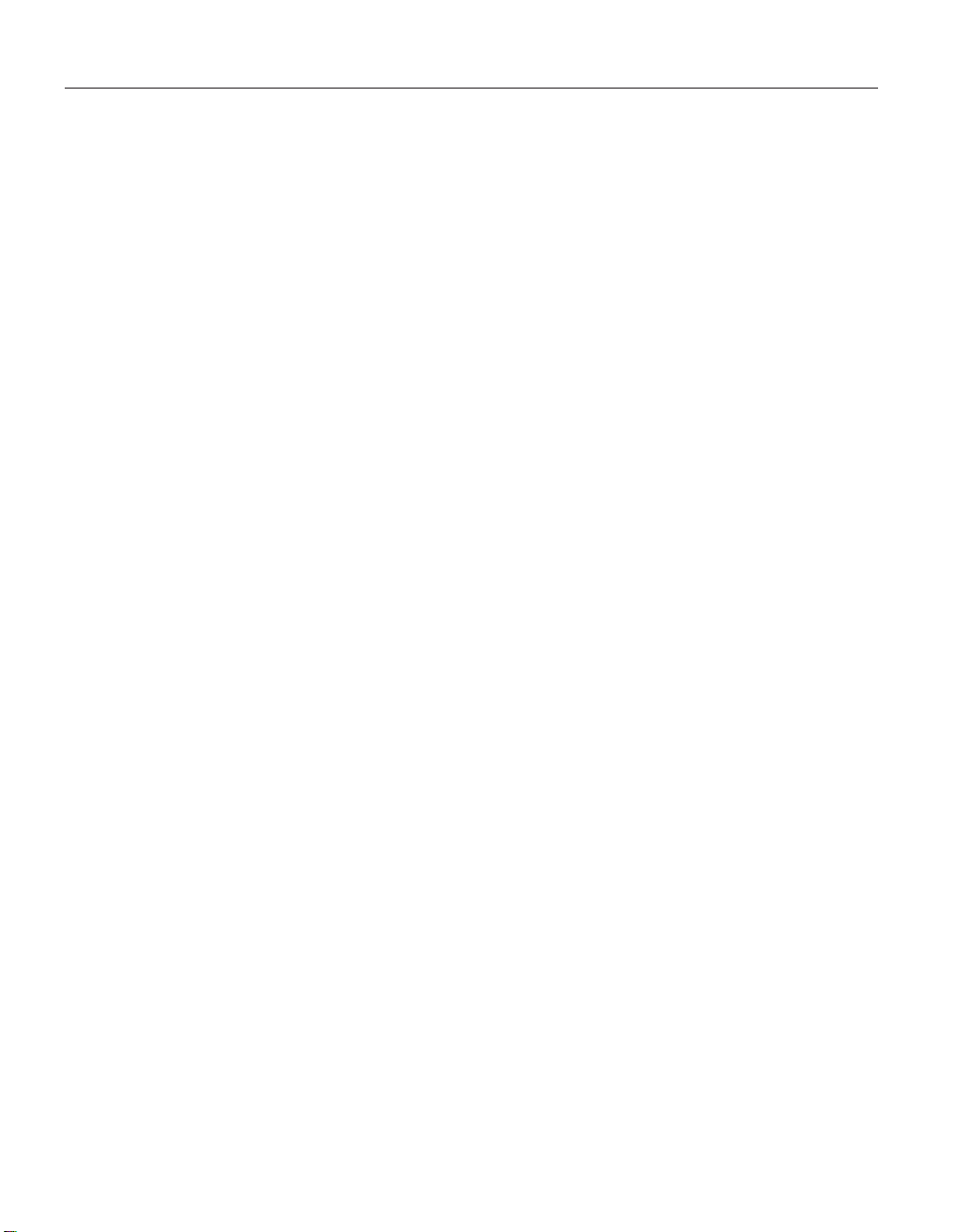
Часто задаваемые вопросы
В этом разделе приведены часто задаваемые вопросы и информация о том, где
можно найти подробные ответы. Подробную информацию обо всех
публикациях, поставляемых с компьютерами, смотрите в разделе “Настоящее
руководство и другие публикации” на стр. 1.
Какие меры предосторожности нужно предпринимать при работе с компьютером?
Подробную информацию о технике безопасности смотрите в отдельной
публикации ’Руководство по технике безопасности и гарантии’.
Как предотвратить возникновение неполадок в работе компьютера?
Смотрите разделы “Прочтите вначале” на стр. v и Глава 2, “Уход за
компьютером”, на стр. 3 этого руководства. Дополнительные
рекомендации можно найти в разделе ’Предотвращение возникновения
неполадок’ справочной системы Access Help.
Какими аппаратными средствами оснащен мой новый компьютер?
Смотрите раздел “Обзор Lenovo 3000” в Access Help
Где можно найти подробную спецификацию для моего компьютера?
Обратитесь к Web-сайту www.lenovo.com/support
Я хочу обновить устройство или заменить одно из следующих устройств: жесткий
диск, память, клавиатура.
Список компонентов, заменяемых пользователем, и информацию о том,
где найти инструкции по удалению или замене компонентов, смотрите в
разделе Приложение B, “Узлы, подлежащие замене силами заказчика
(Customer Replaceable Units - CRU)”, на стр. 49 этого руководства.
Компьютер работает не так, как надо.
Смотрите раздел “Устранение неполадок” во встроенной справочной
системе Access Help. В настоящем руководстве описаны только
неполадки, не позволяющие обратиться к встроенной справочной
системе.
10 Lenovo 3000, Серия C и Серия N Руководство по обслуживанию и устранению неполадок
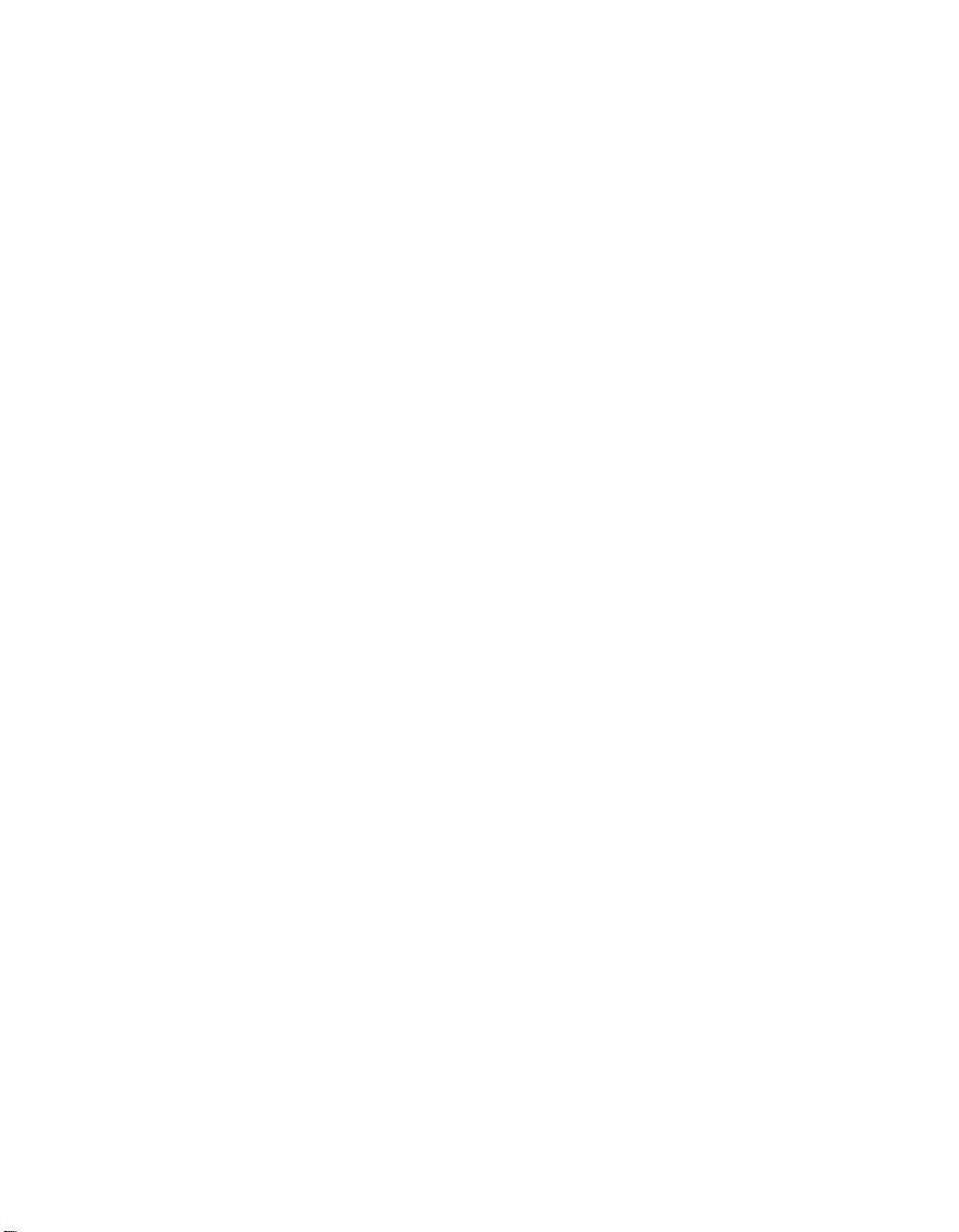
Как обратиться в Центр поддержки клиентов?
Смотрите раздел Глава 6, “Получение консультаций и услуг”, на стр. 37
настоящего руководства. Номера телефонов ближайшего Центра
поддержки клиентов смотрите в разделе “Список телефонов в разных
странах мира” на стр. 43.
Где найти информацию о гарантии?
Подробную информацию о гарантии смотрите в отдельной публикации
’Руководство по технике безопасности и гарантии’. Информацию о
гарантии, применимой к вашему компьютеру, включая гарантийный
срок и тип гарантийного обслуживания, смотрите в разделе
“Информация о гарантии” на стр. 41.
Глава 3. Устранение неполадок при работе на компьютере 11
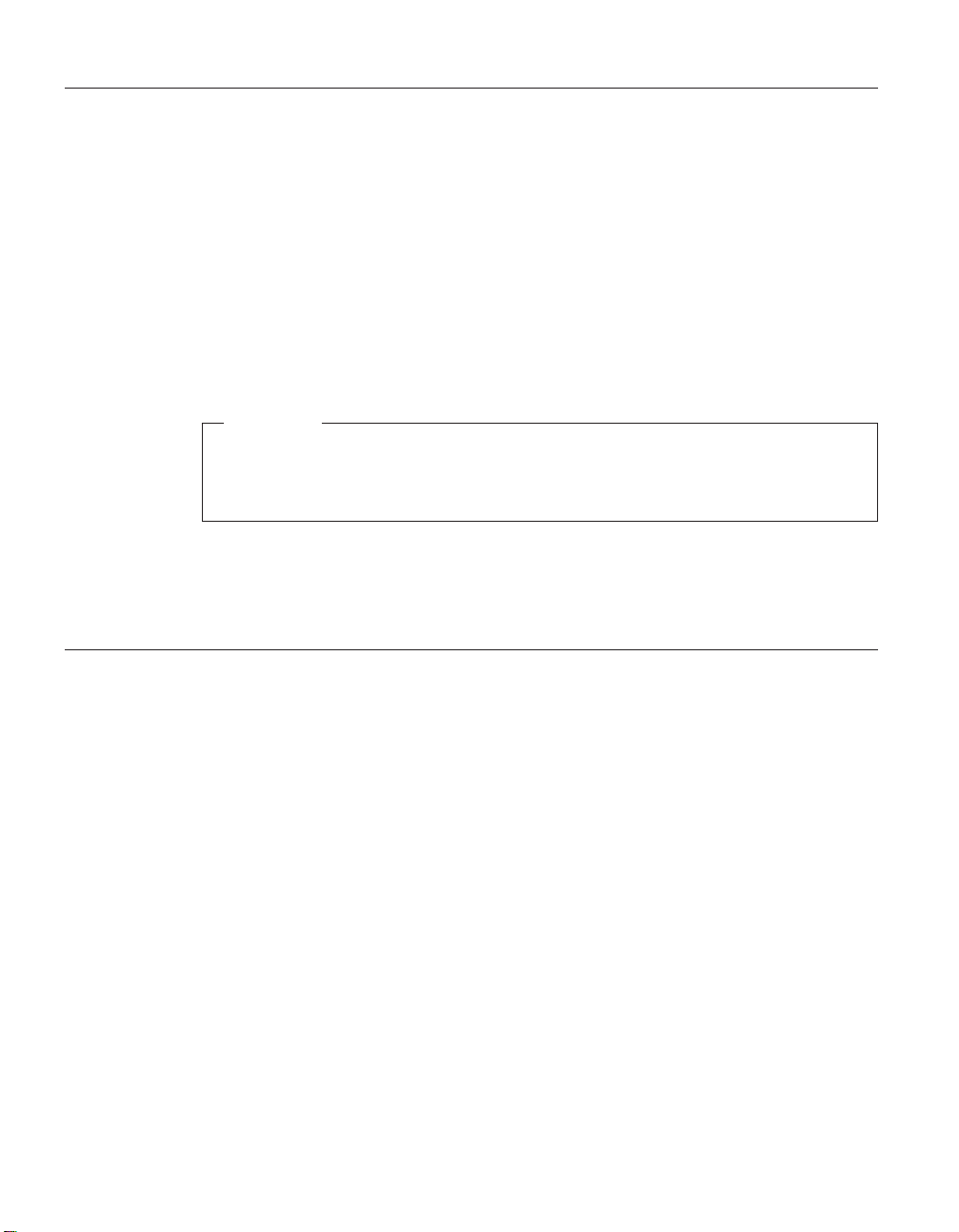
Устранение неполадок при работе на компьютере
Диагностика неполадок
Если при работе компьютера возникают проблемы, вы можете провести его
диагностику с помощью PC-Doctor® for Windows. Чтобы запустить PC-Doctor for
Windows, выполните следующее:
1. Щелкните по кнопке Пуск.
2. Поместите указатель на Все программы, а затем выберите PC-Doctor (в
системах Windows).
3. Щелкните по PC-Doctor.
Дополнительную информацию о PC-Doctor for Windows смотрите в справке
программы.
Внимание
Работа теста может занять несколько минут. Убедитесь, что у вас хватит
времени, чтобы выполнить тест полностью; не прерывайте тест во время
его выполнения.
Если вы собираетесь обратиться в Центр поддержки клиентов, то обязательно
распечатайте протокол теста, чтобы можно было быстро предоставить эту
информацию техническому специалисту.
Устранение неполадок
Если вы не найдете описание вашей неполадки здесь, то обратитесь к встроенной
справочной системе Access Help. В следующем разделе рассматриваются только
те неполадки, которые не позволят вам обратиться к этой справочной системе.
Сообщения об ошибках
Ниже перечислены сообщения BIOS. Большинство этих сообщений показывается
при выполнении процедуры POST. Некоторые сообщения содержат информацию
об аппаратных устройствах, например, об объеме установленной памяти. Другие
могут указывать на неполадки устройства, например о способе, которым оно
было сконфигурировано. Ниже приведены объяснения сообщений и методы
устранения неполадок. Если полученное сообщение помечено в списке
звездочкой (*), то запишите это сообщение и обратитесь к торговому
представителю. Если неполадка возникла после внесения изменений в меню
программы BIOS Setup (Настройка BIOS), то перезагрузите компьютер, войдите
в меню программы BIOS Setup и установите в этом меню значения по
умолчанию или исправьте ошибку.
12 Lenovo 3000, Серия C и Серия N Руководство по обслуживанию и устранению неполадок
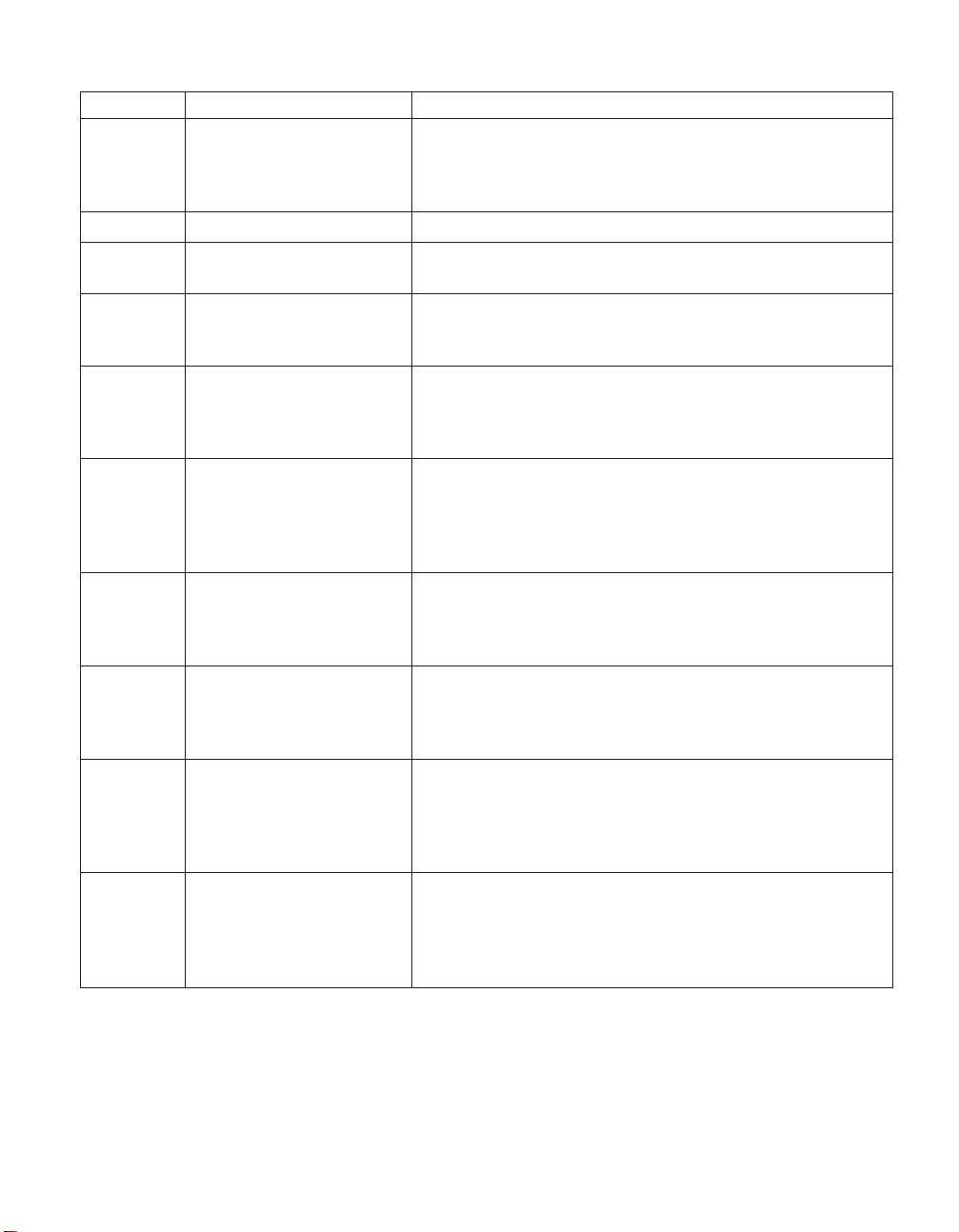
Устранение неполадок при работе на компьютере
Код Сообщение Описание
0200 Failure Fixed Disk (Ошибка
жесткого диска)
Жесткий диск не работает или неправильно сконфигурирован.
Проверьте, правильно ли подключен жесткий диск. Запустите
утилиту Setup (Настройка). Проверьте, правильно ли
определен тип жесткого диска.
0210 Stuck key (Залипла клавиша) Залипла клавиша клавиатуры.
0211 Keyboard error (Ошибка
Не работает клавиатура.
клавиатуры)
0212* Keyboard Controller Failed
(Сбой контроллера
Контроллер клавиатуры не прошел тест. Возможно, нужно
заменить контроллер клавиатуры.
клавиатуры)
0213 Keyboard locked - Unlock key
Чтобы продолжить работу, отоприте компьютер.
switch (Клавиатура
заблокирована - Отоприте
выключатель)
0220 Monitor type does not match
В утилите Setup неправильно задан тип монитора.
CMOS - Run SETUP (Тип
монитора не соответствует
заданному в CMOS запустите настройку)
0230* Shadow Ram Failed at offset:
nnnn (Сбой теневой
Сбой теневой оперативной памяти; nnnn - это начальный
адрес 64 КБ блока, в котором обнаружена ошибка.
оперативной памяти,
начальный адрес: nnnn)
0231* System RAM Failed at offset:
nnnn (Сбой системной
Сбой системной оперативной памяти; nnnn - это начальный
адрес 64 КБ блока, в котором обнаружена ошибка.
оперативной памяти,
начальный адрес: nnnn)
0232* Extended RAM Failed at
offset: nnnn (Сбой
Расширенная оперативная память не работает или
неправильно сконфигурирована по начальному адресу nnnn.
расширенной оперативной
памяти, начальный адрес:
nnnn)
0250 System battery is dead-Replace
and run SETUP (Неисправен
аккумулятор - замените его
и запустите утилиту
настройки)
Индикатор аккумулятора часов CMOS показывает, что
аккумулятор неисправен. Зарядите аккумулятор CMOS в
течение, по-крайней мере, 8 часов, подключив его к адаптеру
питания, и запустите утилиту Setup, чтобы
переконфигурировать компьютер.
Глава 3. Устранение неполадок при работе на компьютере 13
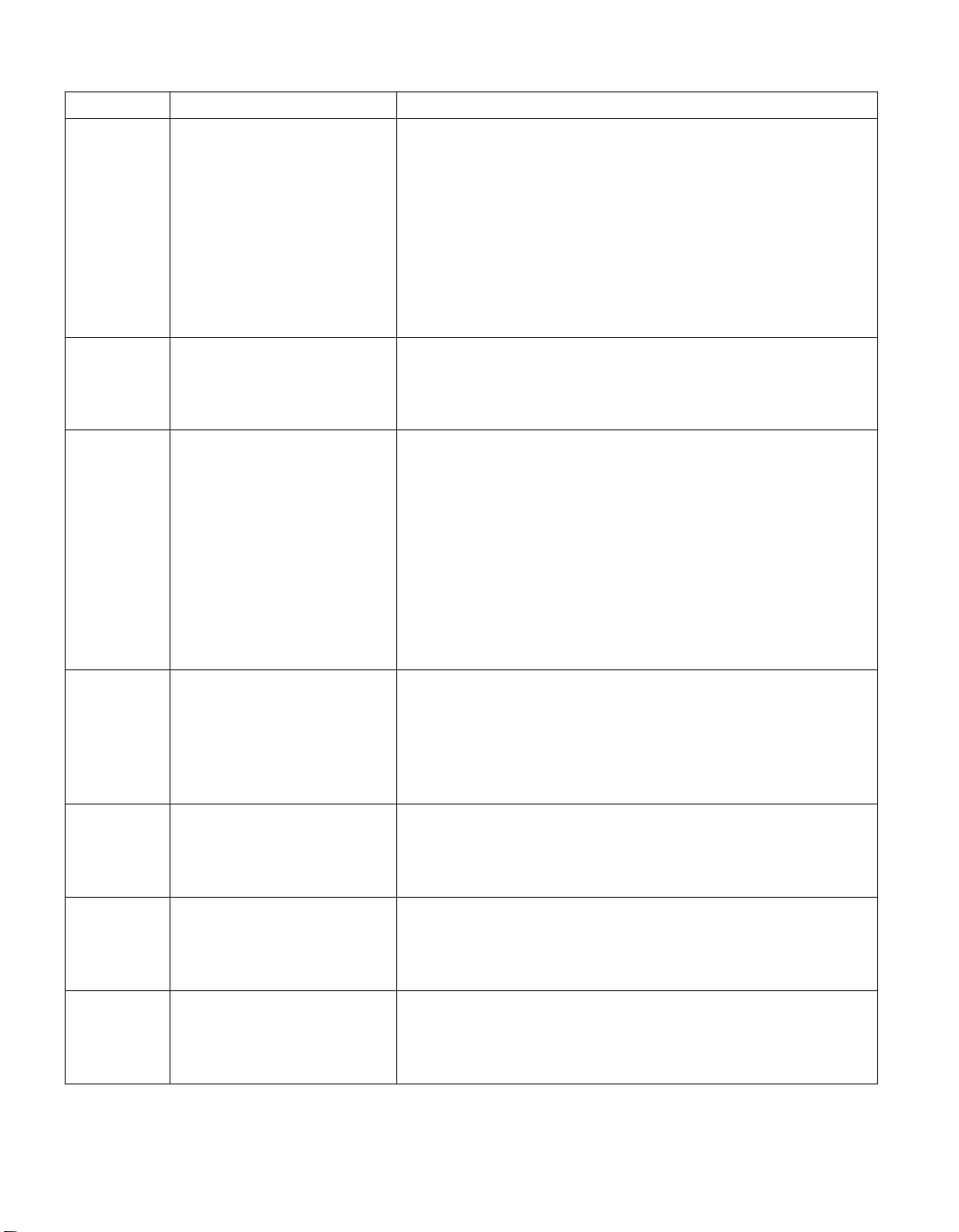
Устранение неполадок при работе на компьютере
Код Сообщение Описание
0251 System CMOS checksum bad -
Default configuration use
(Неправильная контрольная
сумма CMOS компьютера используется конфигурация
по умолчанию)
0271 Check date and time settings
(Проверьте дату и время)
0280 Previous boot incomplete -
Default configuration used
(Предыдущая загрузка не
завершена - используется
конфигурация по
умолчанию)
0281 Memory Size found by POST
differed from CMOS (Размер
памяти, определенный
процедурой POST,
отличается от размера,
заданного в CMOS
02B0
02B1
Diskette drive A error
(Ошибка дисковода A)
Diskette drive B error
(Ошибка дисковода B)
02B2 Incorrect Drive A type - run
SETUP (Неправильный тип
дисковода А - запустите
утилиту настройки)
02B3 Incorrect Drive B type - run
SETUP (Неправильный тип
дисковода В - запустите
утилиту SETUP)
Микросхема CMOS компьютера повреждена или в нее
внесены неправильные изменения; возможно, что это
результат работы программы, которая изменяет данные,
хранящиеся в CMOS. Программа BIOS установила настройки
по умолчанию. Если вы не хотите использовать эти
настройки, то войдите в утилиту Setup и задайте нужные
значения. Если неполадка не исчезнет, то зарядите
аккумулятор компьютера, подсоединив его к адаптеру
электропитания, по-крайней мере, на 8 часов, или обратитесь
к торговому представителю.
Программа BIOS обнаружила, что дата или время
установлены вне допустимого диапазона и переустановила
часы реального времени. Возможно, нужно установить
допустимую дату (1991-2099).
Предыдущая процедура POST завершилась неудачно.
Процедура POST загружает значения по умолчанию и
предлагает запустить утилиту Setup. Если сбой вызван
неправильными значениями и эти значения не исправлены, то
следующая загрузка, скорее всего, завершится неудачно. На
компьютерах с управляемыми состояниями ожидания
неправильные настройки утилиты Setup также могут прервать
процедуру POST и стать причиной этой ошибки при
следующей загрузке. Запустите утилиту Setup и проверьте,
верна ли конфигурация состояний ожидания. При следующей
загрузке компьютера ошибка должна исчезнуть.
Размер памяти, определенный процедурой POST, отличается
от размера, заданного в CMOS.
Дисководы A: или B: установлены, но не прошли тест POST
BIOS. Убедитесь, что в утилите Setup правильно задан тип
дискет для дисководов и что дисководы для дискет правильно
подключены.
В утилите Setup неправильно задан тип дисковода A:.
В утилите Setup неправильно задан тип дисковода B:.
14 Lenovo 3000, Серия C и Серия N Руководство по обслуживанию и устранению неполадок
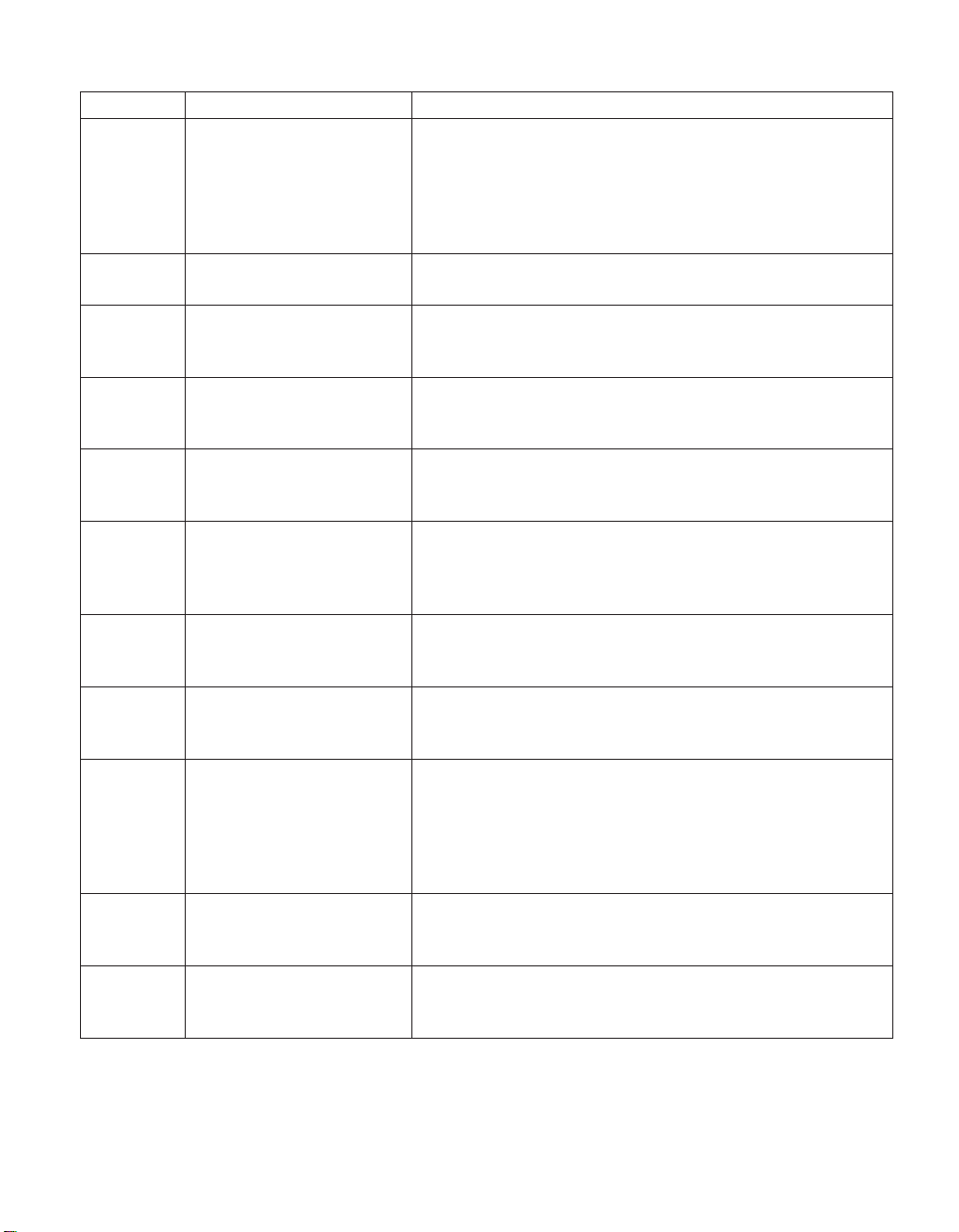
Устранение неполадок при работе на компьютере
Код Сообщение Описание
02D0 System cache error - Cache
disabled (Ошибка кэша
системы - кэш отключен)
Проверка кэша оперативной памяти завершилась неудачно и
программа BIOS отключила кэш. На старых материнских
платах проверьте перемычки кэша. Возможно, нужно
заменить кэш. Обратитесь к торговому представителю.
Отключение кэша может привести к заметному снижению
производительности компьютера.
02F0 ID CPU Номер гнезда CPU для ошибок мультипроцессорных
компьютеров.
02F4* EISA CMOS not writable
(Невозможно выполнить
Ошибка тестирования ServerBIOS2: Невозможно выполнить
запись в CMOS EISA.
запись в CMOS EISA)
02F5* DMA test failed (Тест DMA
не прошел)
Ошибка тестирования ServerBIOS2: Невозможно выполнить
запись в регистры DMA (Direct Memory Access, Прямой
доступ к памяти).
02F6* Software NMI Failed (Сбой
NMI программного
обеспечения)
02F7* Fail - Fail-safe Timer NMI
Failed (Ошибка - Сбой
Ошибка тестирования ServerBIOS2: Невозможно
сгенерировать NMI (Non-Maskable Interrupt, Немаскируемое
прерывание) программного обеспечения.
Ошибка тестирования ServerBIOS2: Слишком много времени
ушло на проверку отказоустойчивого таймера.
отказоустойчивого таймера
NMI)
Нет Device Address Conflict
Конфликт адреса для указанного устройства.
(Конфликт адреса
устройства)
Нет Allocation Error for : device
(Ошибка распределения
Запустите утилиту конфигурирования ISA или EISA, чтобы
устранить конфликт ресурсов для указанного устройства.
для: устройство)
Нет* Failing Bits: nnnn (Сбойные
биты: nnnn)
Шестнадцатиричное число nnnn - это карта битов по адресу
оперативной памяти, которые не прошли тестирование
памяти. Каждая 1 (единица) карты обозначает сбойный бит.
Информацию о начальных адресах сбоев системной,
расширенной и теневой памяти смотрите в описаниях ошибок
230, 231 и 232.
Нет Invalid System Configuration
Ошибка в данных NVRAM (CMOS).
Data (Неправильные данные
конфигурации компьютера)
Нет I/O device IRQ conflict error.
Конфликт IRQ устройства ввода-вывода
(Конфликт IRQ устройства
ввода-вывода)
Глава 3. Устранение неполадок при работе на компьютере 15
